Canvaおすすめフォント5「手書き風」
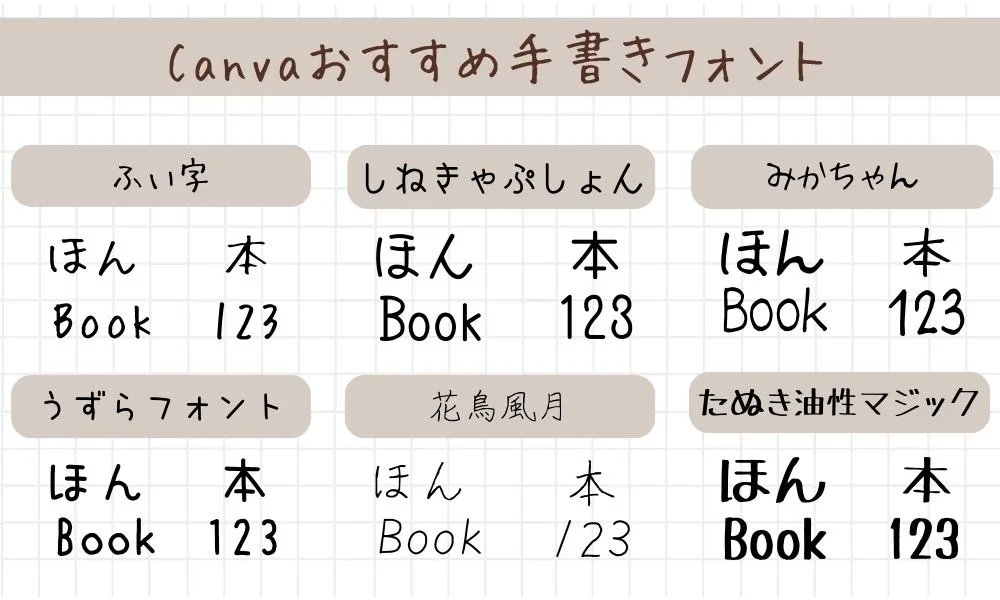
Canvaおすすめの「手書き」フォントだよ。今回紹介している「手書き」は、すべてCanva Free(無料)プランで使えるフォント一覧になってるよ。6つのおすすめのフォントを紹介していくね。
手書きフォントは、Instagramの投稿や図解などでもたくさん見かけるよね!みんな素敵なフォントを使っていてどんなフォントなのか?気になるよね。ぜひチェックしてみてね!
各フォントごとに、ひらがな・漢字・数字・アルファベット大文字・アルファベット小文字を記載して、フォントによってどんな違いがあるのか、そしてInstagramの投稿にそれぞれのフォントを当てはめた時に現れるフォントによるデザイン・ニュアンスの違いを見てみようね。
①ふい字
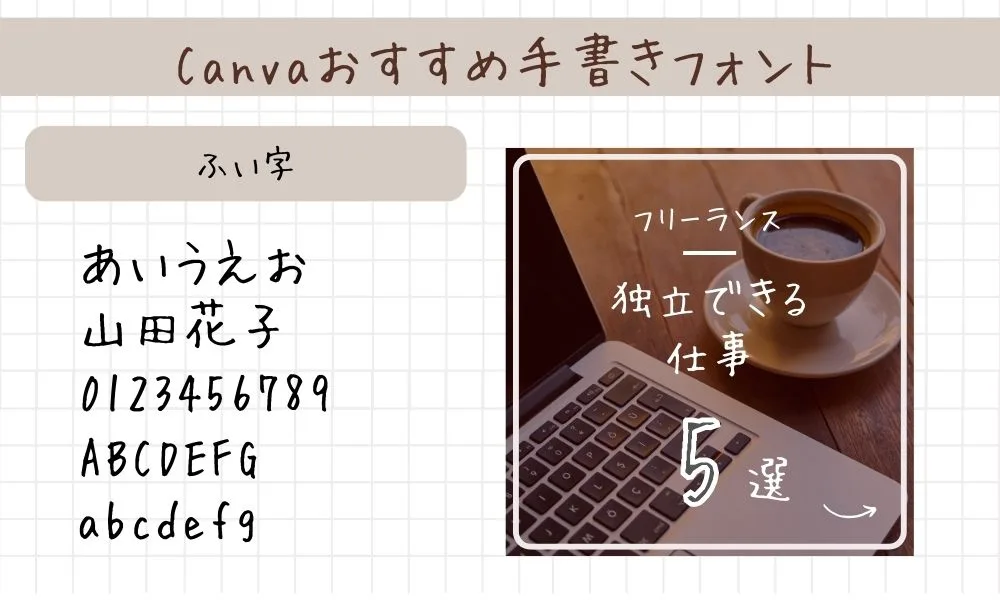
Canvaの無料フォントで人気の「ふい字」フォント。特にInstagramで見かけるよね。
手書きの字体がつくり手が書いているような親近感を与え、自分の意見や、吹き出しなどに使うのがおすすめだよ。
②しねきゃぷしょん

「しねきゃぷしょん」フォントは、映画の字幕データを元に制作され、本物の映画字幕のような印象を持つフォントなんだ。レトロな雰囲気は、魅力的で、デザインに便利に活用できそうだね。特にモノクロやレトロ感のあるデザインで使用すると、映画のようなレトロな雰囲気を演出できるから、おすすめだよ。
③みかちゃん

「みかちゃん」フォントは、親しみやすい手書き風のフォントだよね。このフォントには、ハートや汗マークやゲジゲジなど、可愛らしいオリジナル記号も入力できるんだ!珍しいフォントだよね。また、手書き風のフォントとしては珍しく、難しい漢字も含まれていることも魅力的なんだ。女の子らしいデザインや子供の手書きを表すデザインにもぴったりで、おすすめだよ。
④うずらフォント

「うずらフォント」は、ちっちゃくて丸っこく、少し角ばったデザインが特徴だよ。とっても可愛らしい手書き風のフォントだね。マーカーで書いたような感じもして、とても読みやすいよね。一部のAndroidユーザーはこのフォントをシステムフォントとして設定することもあるようだよ。そして、この「うずらフォント」アニメ「ゆるゆり」のOPで使用されたフォントなんだ。とても可愛いのでおすすめだよ!
⑤花鳥風月

「花鳥風月」フォントは、日本語を美しく表現してくれるフォントだよね。和風の雰囲気の投稿などに人気の高いフォントだよ。
⑥たぬき油性マジック

「たぬき油性マジック」フォントは、油性極太マーカーで普通の紙に書かれた手書き文字から生まれたフォントなんだ。手書き風で太い文字だから、非常に印象的でロゴやタイトルとして使用するのに適しているよ。店頭用POPやチラシの作成にもおすすめだね!
欧文フォントの紹介の前に、ちょっと、疑問なんだけど・・「セリフ体」と「サンセリフ体」って何が違うの?



そうだね。欧文フォントにはその2つの違いがあるよね!まずは2つのフォントの違いを説明していくね!
Canvaおすすめフォント6「英字体」
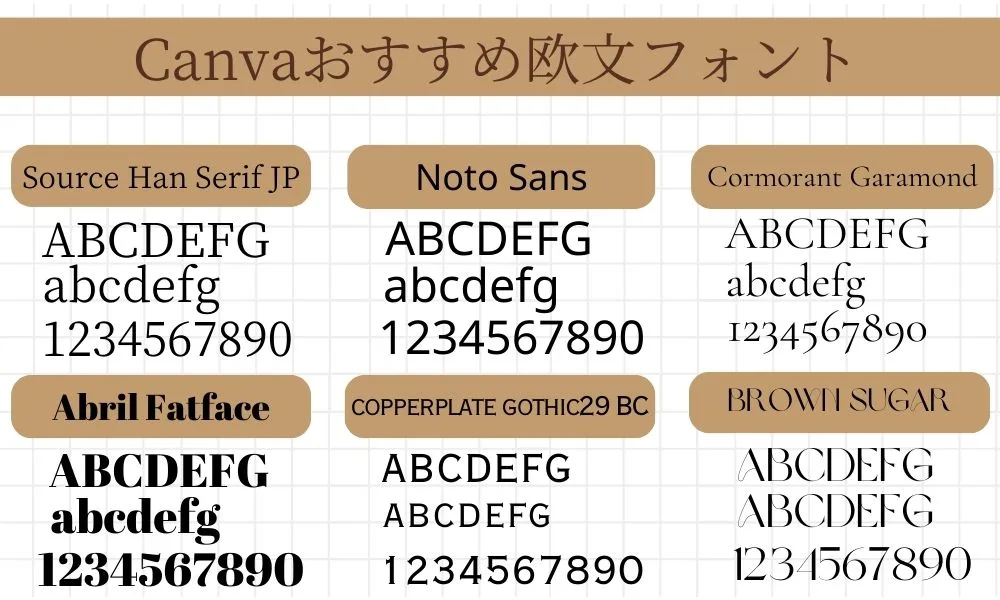
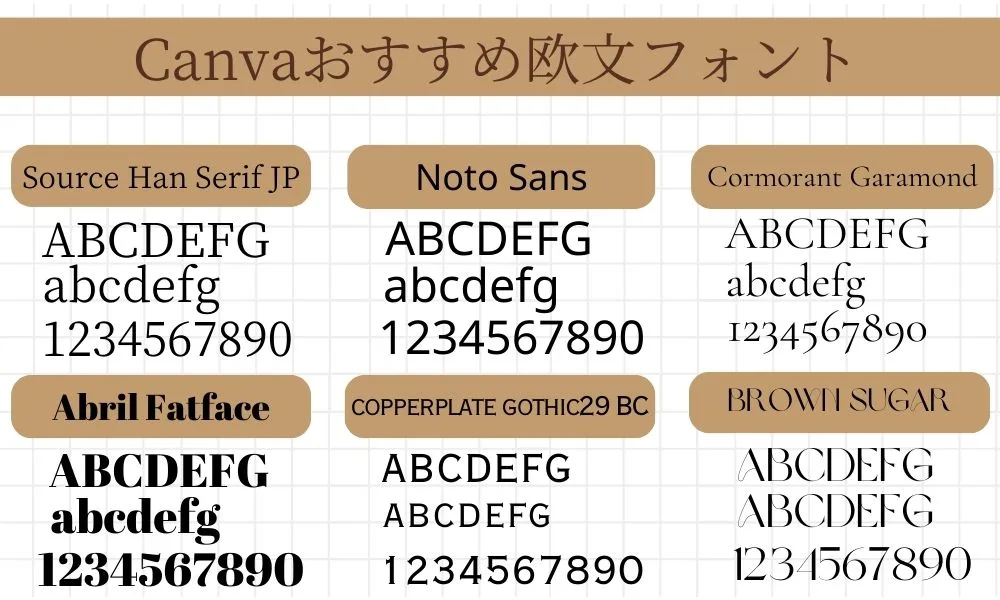
Canvaおすすめの「欧文」フォントだよ。今回紹介している「欧文」は、すべてCanva Free(無料)プランで使えるフォント一覧になってるよ。6つのおすすめのフォントを紹介していくね。
「欧文フォント」は、Instagramの投稿やサムネイルなどにも必須のフォントだよね!フォントの種類によって全く違う雰囲気になるからしっかり選ぶことが重要だね。
各フォントごとに、ひらがな・漢字・数字・アルファベット大文字・アルファベット小文字を記載して、フォントによってどんな違いがあるのか、そしてInstagramの投稿にそれぞれのフォントを当てはめた時に現れるフォントによるデザイン・ニュアンスの違いを下記の順番で見てみようね。
①Source Han Serif JP


「Source Han Serif JP」フォントは、先程説明した「セリフ体(Serif)」のフォントだね。キレイで読みやすいフォントだから、しっかりと読んでほしい本文などに使うのがおすすめのフォントだよ。
②Noto Sans
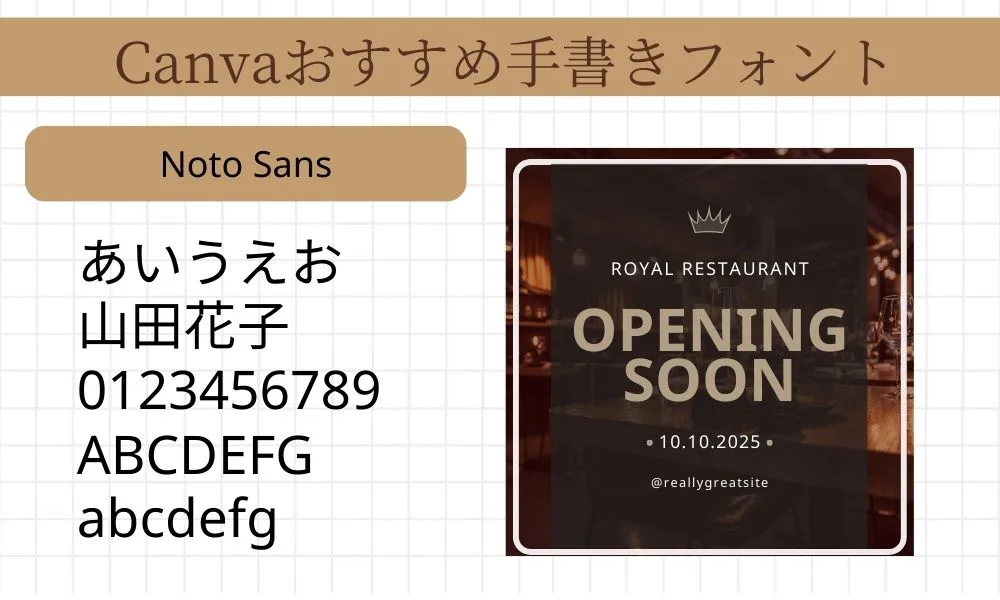
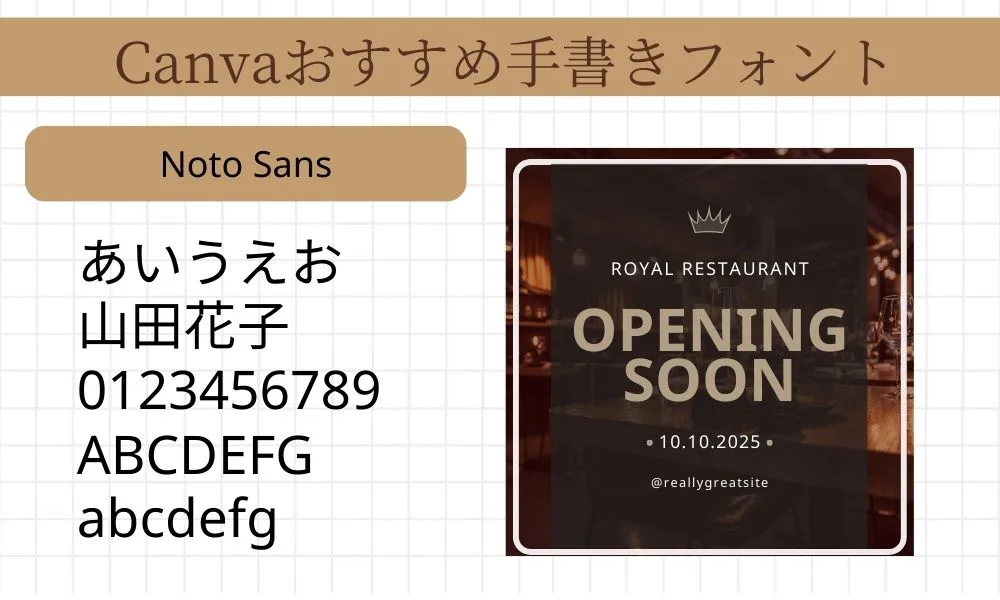
「Noto Sans」フォントは、先程説明した「サンセリフ体(Sans Serif)」のフォントだね。太さがしっかりとしたフォントなので、見出しやタイトルなどにおすすめだよ。こちらも読みやすいフォントなので、しっかりと伝えたい時の説明文や本文にもおすすめだよ。
③Cormorant Garamond


「Cormorant Garamond」フォントは、高級感がありキレイめのデザインにとてもおすすめだよ。ブランドに合わせて使ってみてね!
④Abril Fatface
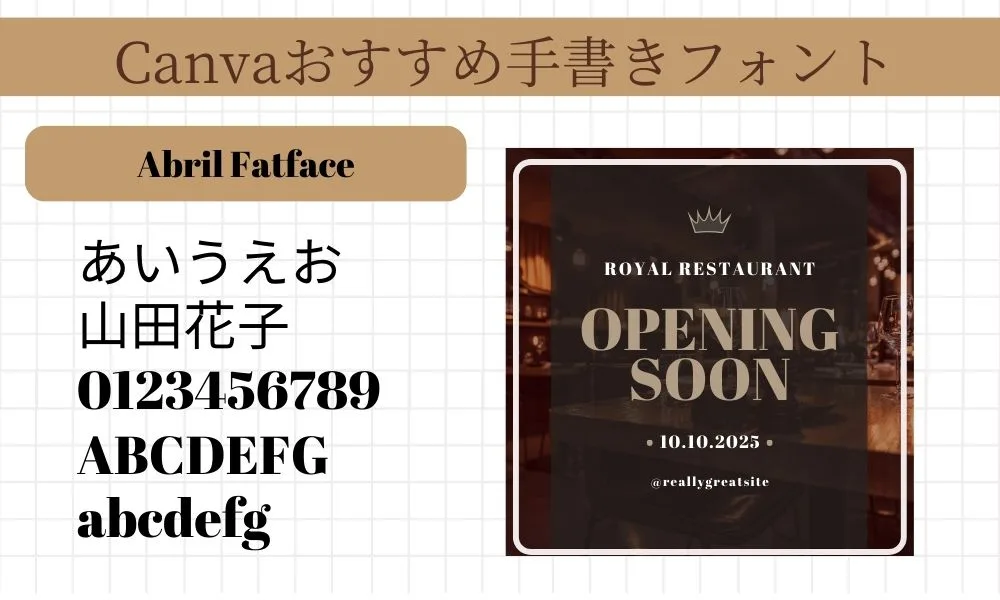
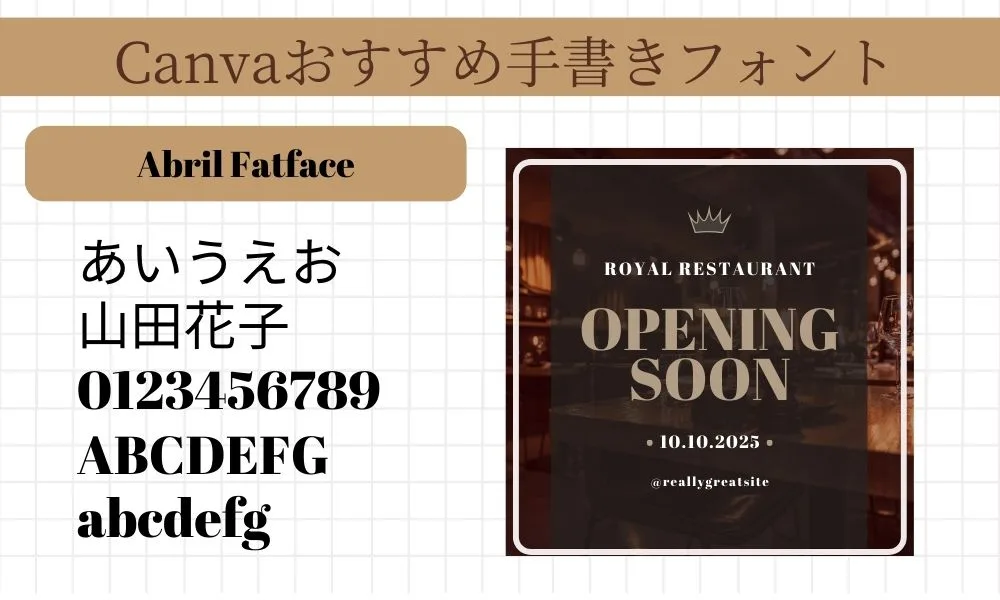
「Abril Fatface」フォントは、インパクトのあるフォントなので、タイトルなどにおすすめだよ。高級感がありキレイめのデザインにとてもおすすめだよ。ブランドに合わせて使ってみてね!
⑤COPPERPLATE GOTHIC29 BC
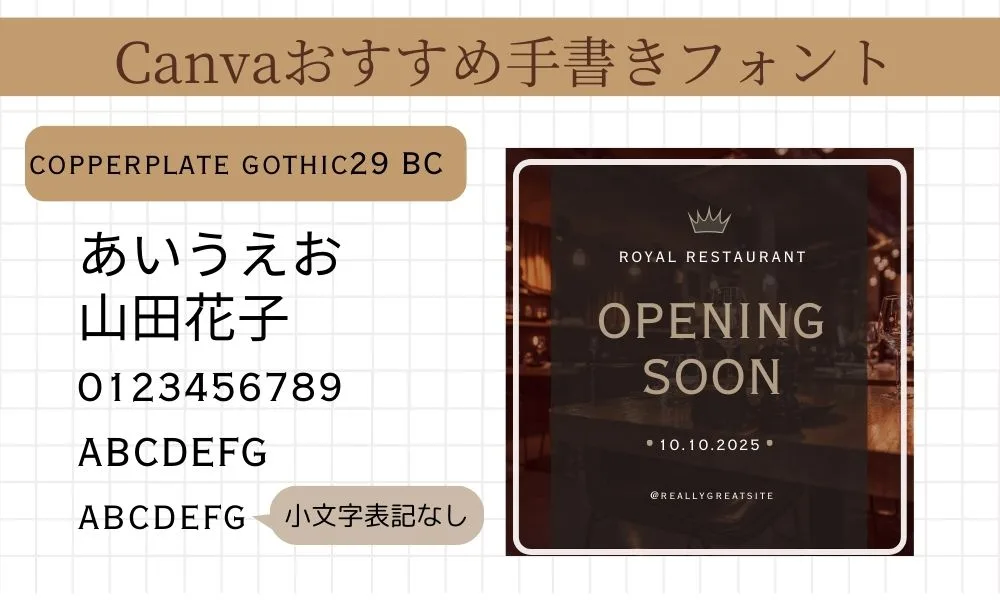
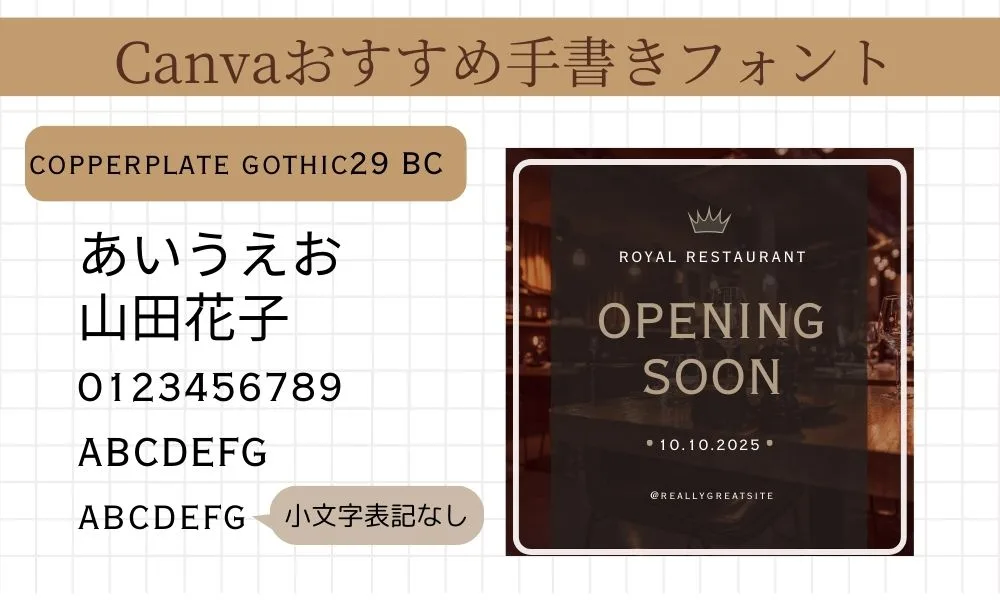
「COPPER PLATE GOTHIC29 BC」フォントは、とても見やすく、タイトルにおすすめだよ。個人的に数字がお気に入り!小文字表記はできないので要注意!Canvaには小文字が入力できないフォントもあるので、ぜひ下記のブログを参考にしてみてね!


⑥BROWN SUGAR
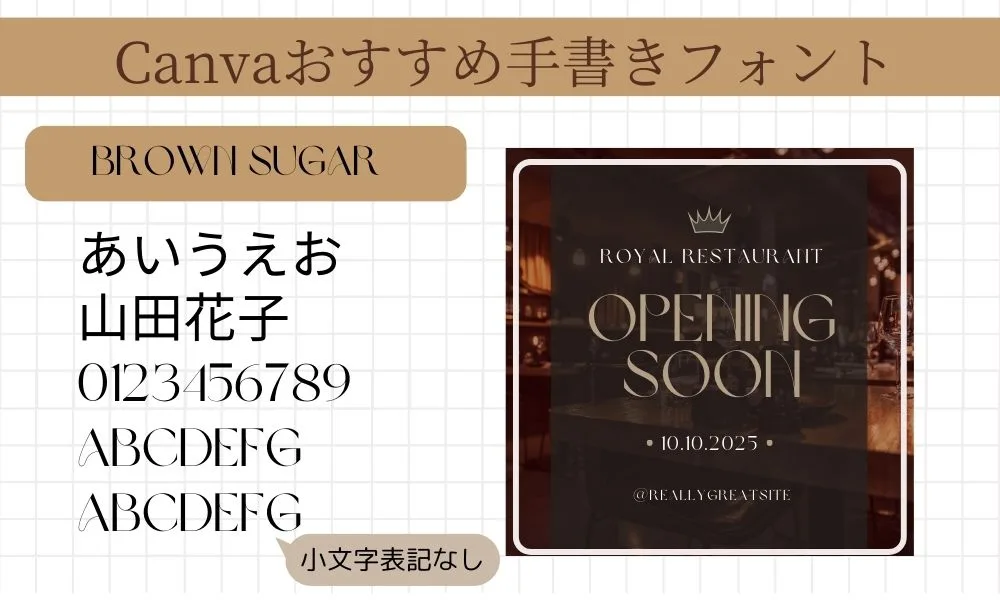
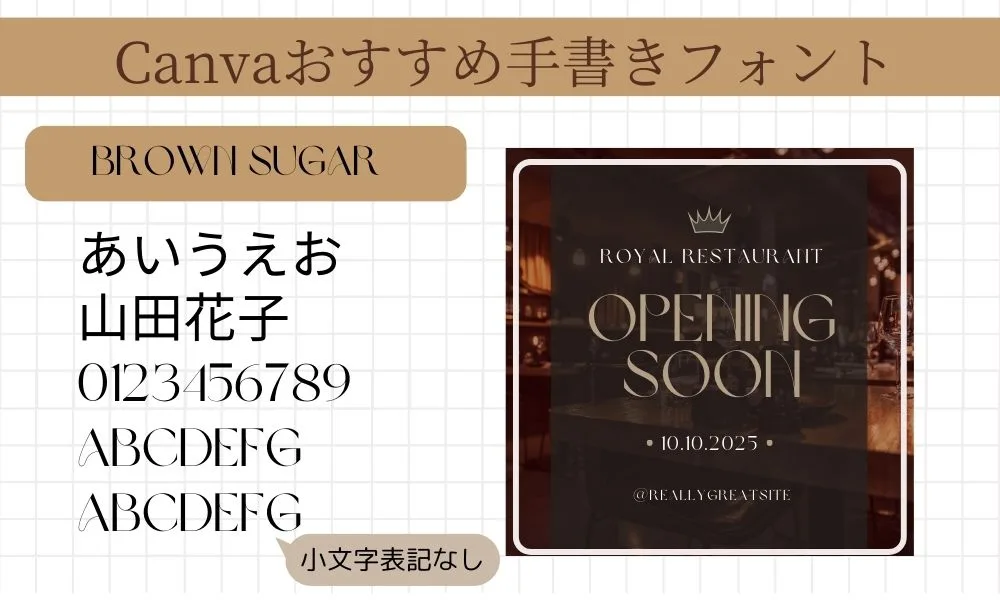
「BROWN SUGAR」フォントは、とてもおしゃれなフォントなので、タイトルにおすすめだよ。本文には向いていないので、見出しやタイトル、ロゴ等に使ってみてね!先程につづきこのフォントも小文字表記はできないので要注意!Canvaには小文字が入力できないフォントもあるので、ぜひ下記のブログを参考にしてみてね!


Canvaおすすめフォント7「筆記体」


Canvaおすすめの「筆記体」フォントだよ。今回紹介している「筆記体」は、すべてCanva Free(無料)プランで使えるフォント一覧になってるよ。6つのおすすめのフォントを紹介していくね。
「筆記体フォント」は、タイトルやロゴにおすすめのフォントだよ。フォントの種類によって全く違う雰囲気になるからしっかり選ぶことが重要だね。
各フォントごとに、ひらがな・漢字・数字・アルファベット大文字・アルファベット小文字を記載して、フォントによってどんな違いがあるのか、そしてInstagramの投稿にそれぞれのフォントを当てはめた時に現れるフォントによるデザイン・ニュアンスの違いを下記の順番で見てみようね。
①Allura


「Allura」フォントは、筆記体の中でも読みやすく扱いやすいフォントだね。タイトルや見出し、ロゴなどワンポイントに使うのがおすすめだよ。
②Charmonman


「Charmonman」フォントは、下に伸びる特徴的なフォントだね。筆記体でありながらも角があり、クラシックで伝統的なイメージのデザインに使えるね!
③Imperfect
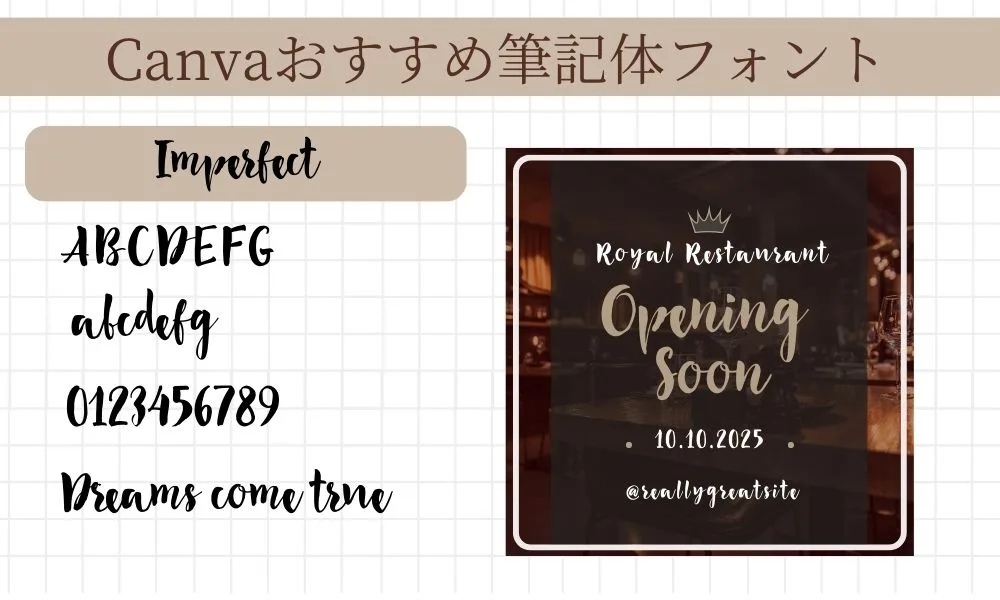
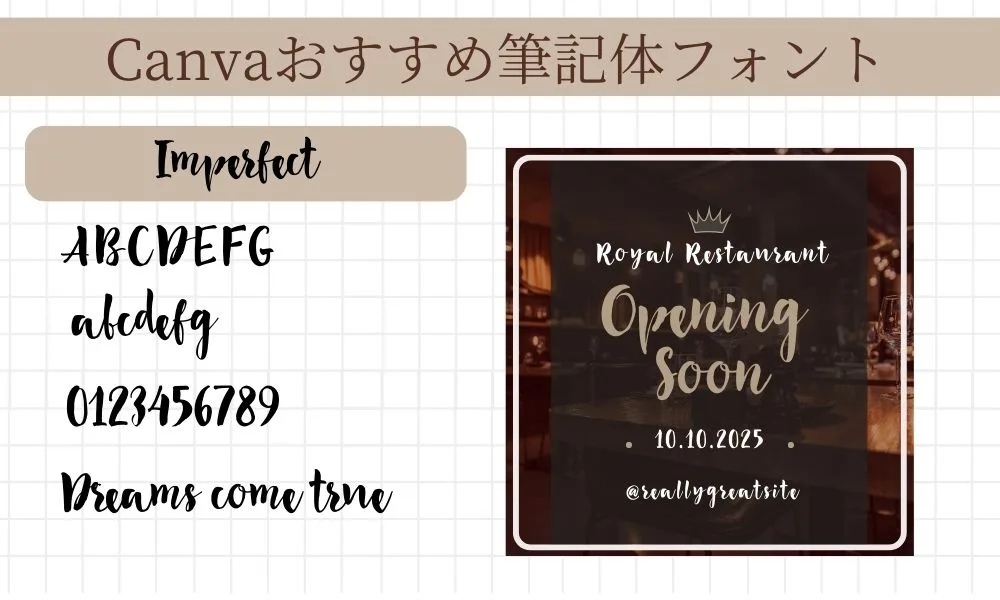
「Imperfect」フォントは、丸みを帯びていて可愛らしい印象のフォントだね。よくTシャツなどのロゴに使われていたり、海や南国などの海岸のイメージデザインのタイトルや見出し、ロゴに使われているよ。
④Pinyon Script


「Pinyon Script」フォントは、細身のフォントはとても高級感があり、エレガントなイメージのデザインに使えるね。少し高級感を出したい時などに使うといいフォントだね。
⑤Brittany


「Brittany」フォントは、大文字のフォントが大きくなるのが特徴的なフォントだね。強調したい時のデザインに使えるよね。
⑥Halimum


「Halimum」フォントは、可愛らしい印象のフォントだね。手書き感もあるので、お店などのPOPにもおすすめだね!タイトルなどにもよく使われているよ。ワンポイントのメッセージなどにおすすめだね。
Canvaのフォントは有料?無料?がわかるフォントの歩き方
Canvaでデザインをする時に、フォントが有料なのか?無料なのか?見分けがつかないよね?見分け方を簡単に見ていこうね!


フォントの無料・有料の見分け方
Canvaでデザインする時に重要な役割を持っている「フォント」、Canvaの「フォント」はの有料と無料があるんだ。
下記図を見てみると、フォント名の横に「王冠マーク()」があるものがあるよね、それが「Canva Pro(有料プラン)」に加入していないと使えないフォントなんだ。
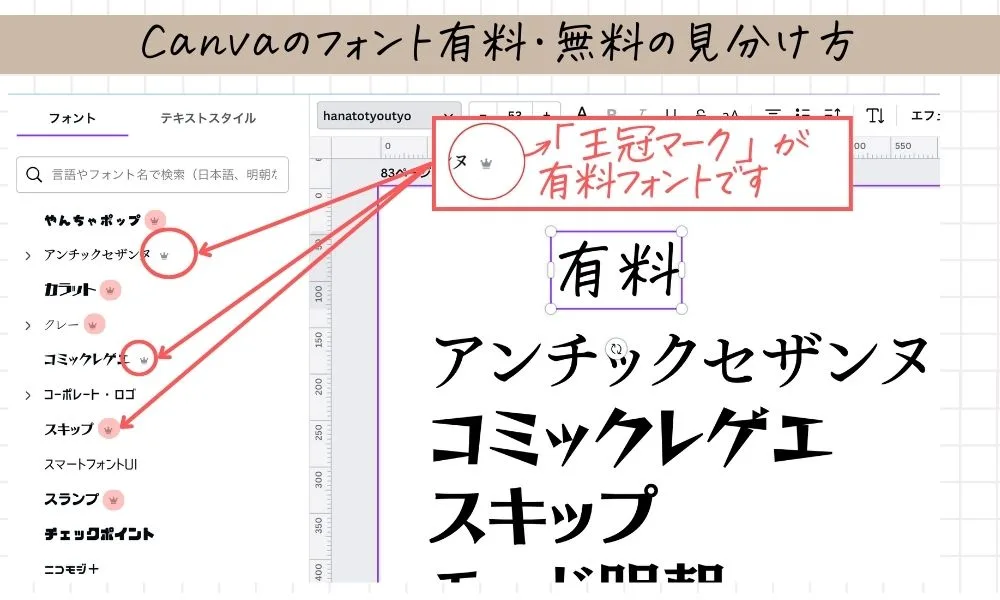
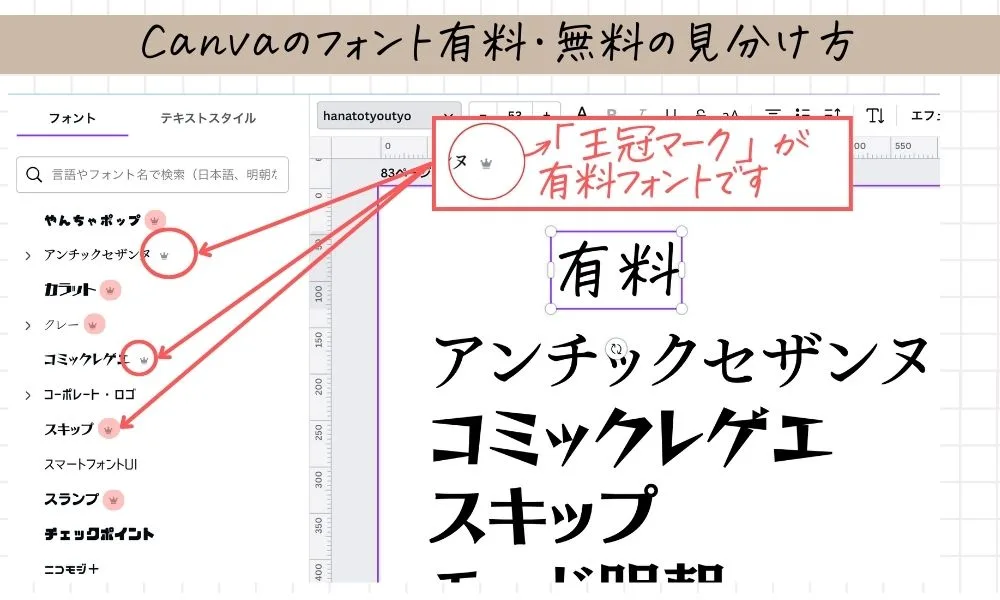
| Canva Free(無料プラン) | Canva Pro(有料プラン) | |
| 無料フォント | ||
| 有料フォント() | − | |
| 自分で購入したフォント | − |
無料のフォントでも十分に使えると思うけど、より凝ったデザインや他社との差別化のためにも「Canva Pro(有料プラン)」に加入することをおすすめするよ!ちなみに、「Canva Pro(有料プラン)」は、全てのフォントが使えるので安心してね!あと、自分でフォント販売サイトで購入したフォントも基本的にはインストールできるよ。
自分の持っているフォントをアップロードできる?
自分で購入したフォントをCanvaにインストールできるのか?不安になるよね・・。
でも大丈夫、基本的には購入したフォントはCanvaにインストールできるから安心してね!
購入したフォントのインストール方法を、購入したフォント(花とちょうちょ)を「Canva」へインストールする方法で解説していくね。
「花とちょうちょ」の購入からCanvaにインストールするまでのステップ解説
Step1:Designpocketで会員登録
1.「designpocket」サイトを開く
2.「会員登録」をクリック


3.「新規会員登録」のページが開く
4.「メールアドレス」を入力
5. 会員利用規約を読んでチェックをいれる
6.「メール送信」ボタンをクリック


7.入力したメールアドレスに「メール」が届くのでURLをクリック
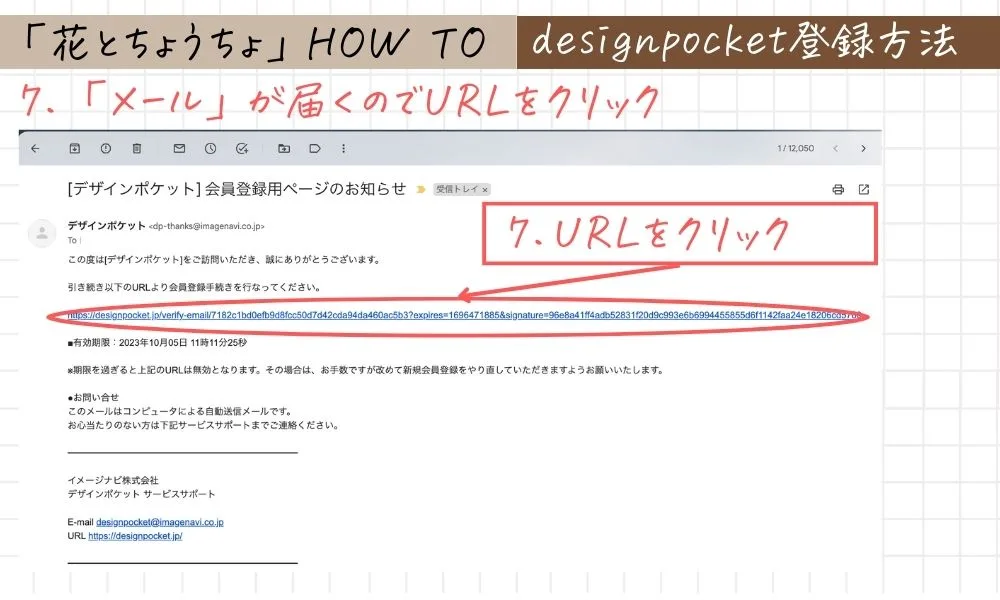
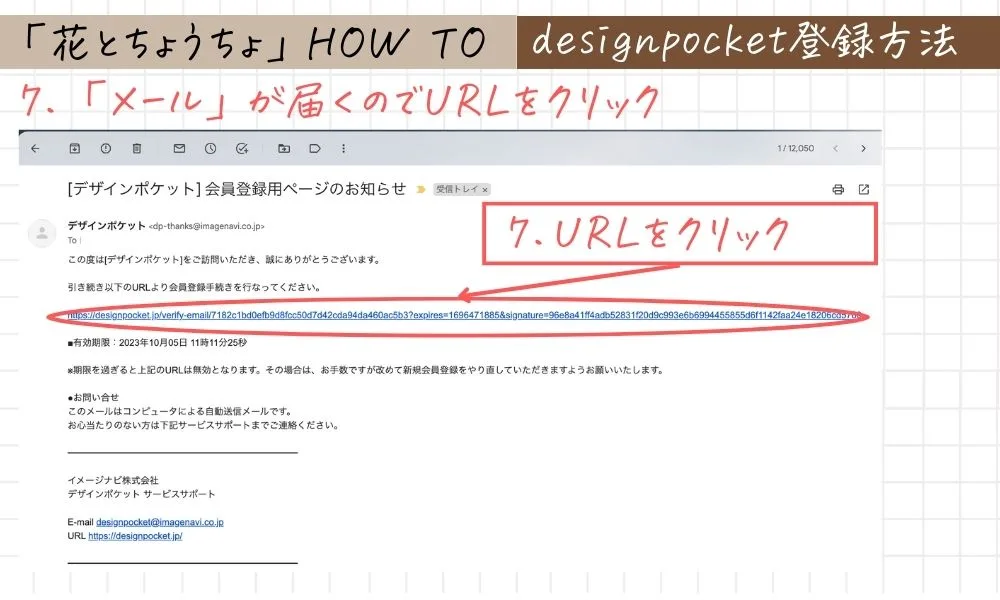
8.「登録フォーム」へ入力し、「確認画面へ」をクリックし次のページで確認し「登録する」ボタンをクリック
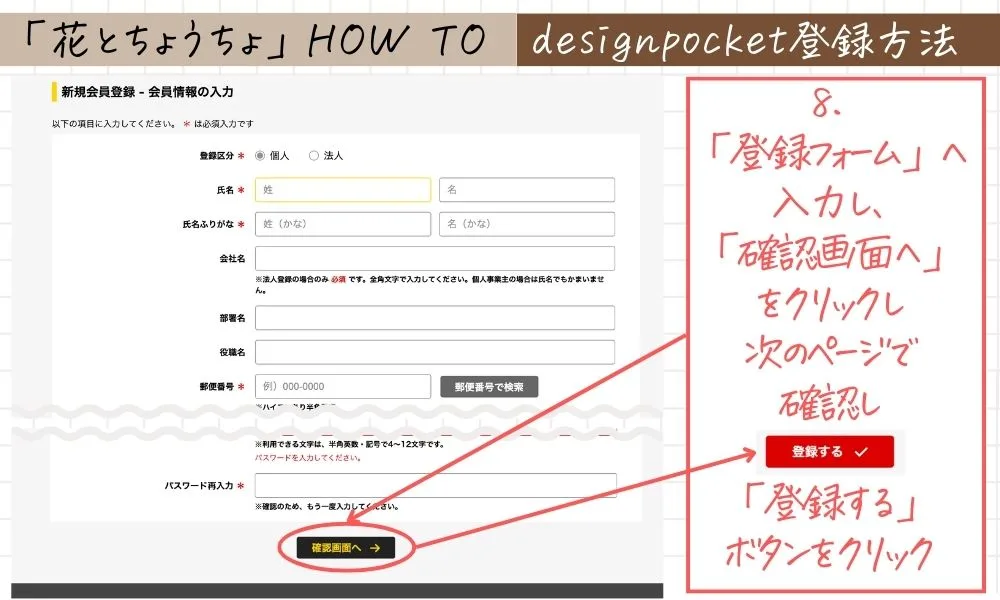
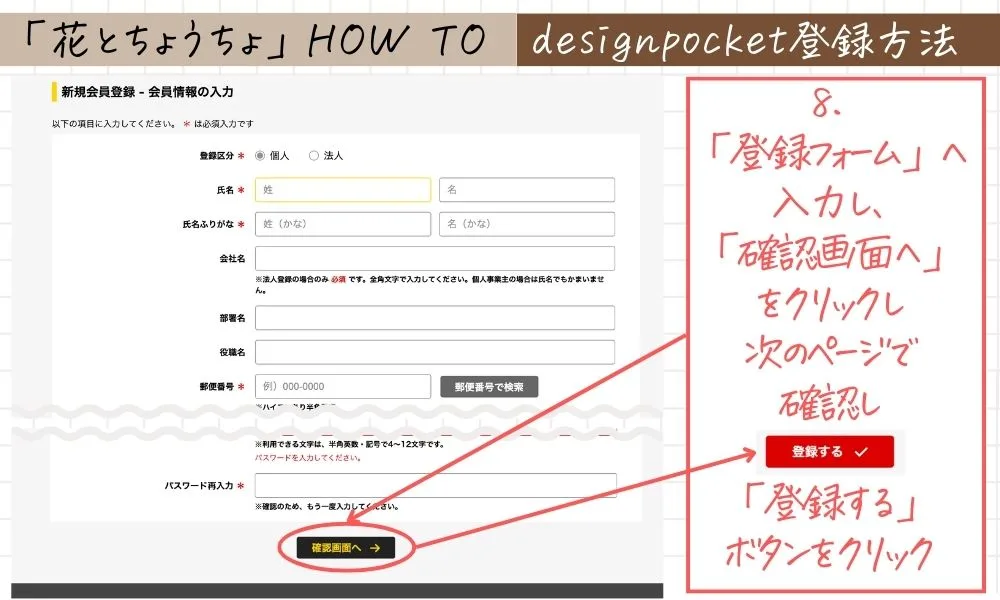
9.「登録完了」画面になるので「メール」が届いているか確認し、届いていたら登録完了!!
10.「トップページへ戻る」をクリック
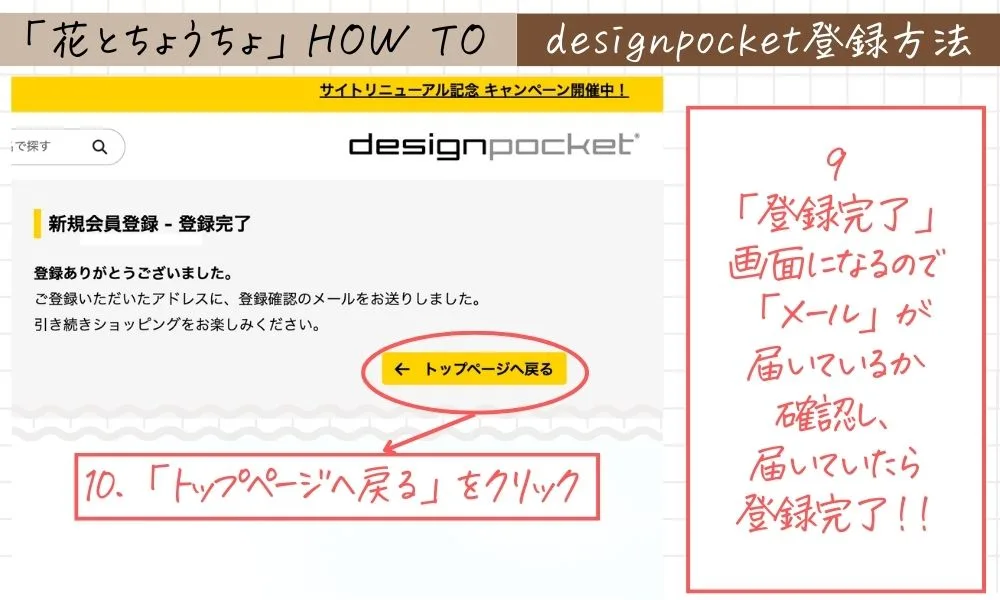
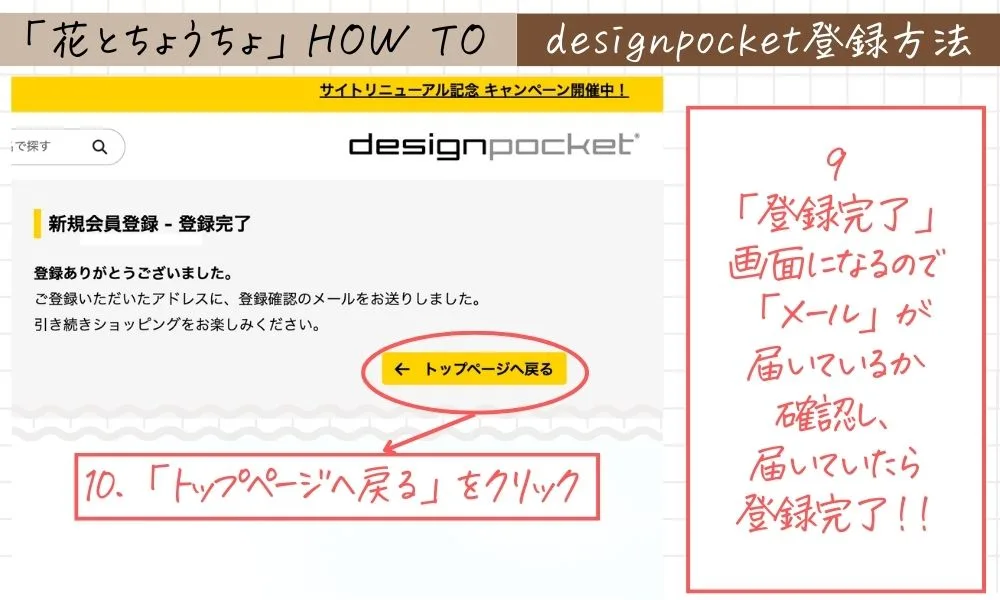
Designpocketで「花とちょうちょ」のフォントの購入方法
11.トップページの左上の検索窓に「花とちょうちょ」と入力
12.「花とちょうちょ」のフォントが表示されるので、「クリック」する
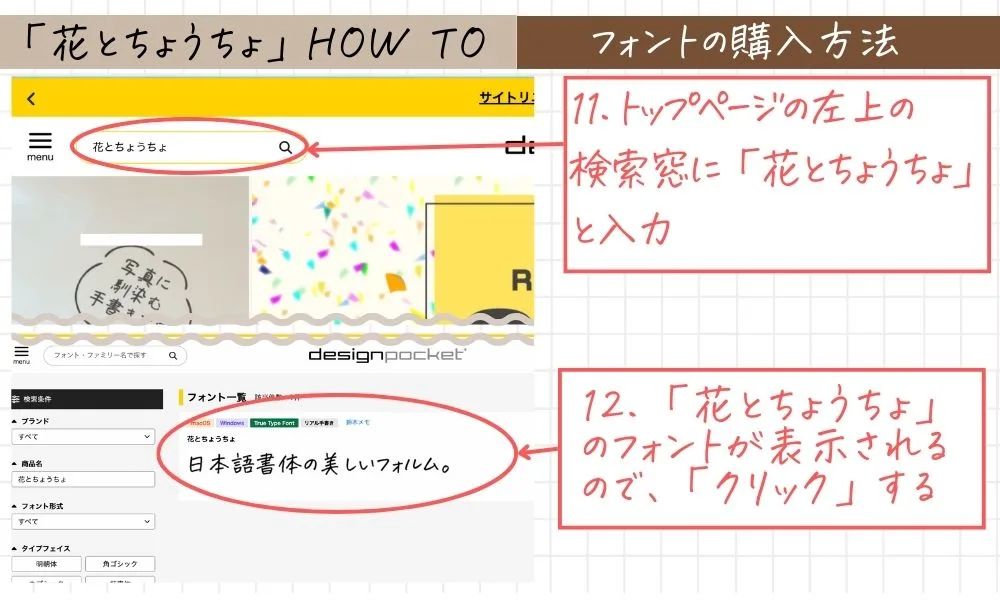
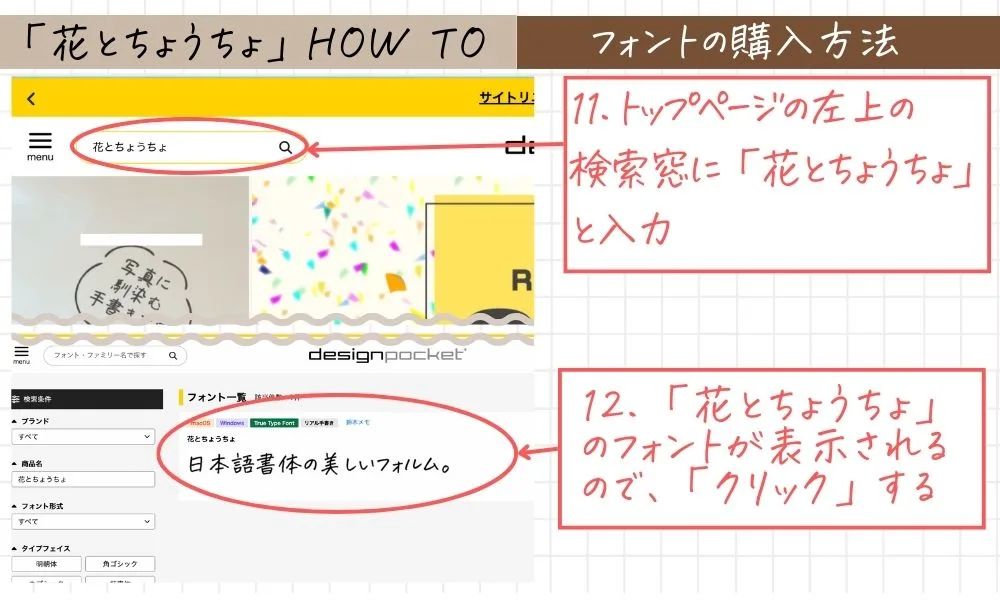
13.「花とちょうちょ」のページが開く下にスクロール
14.「カートに入れる」をクリック
*2023年10月現在の値段になります。
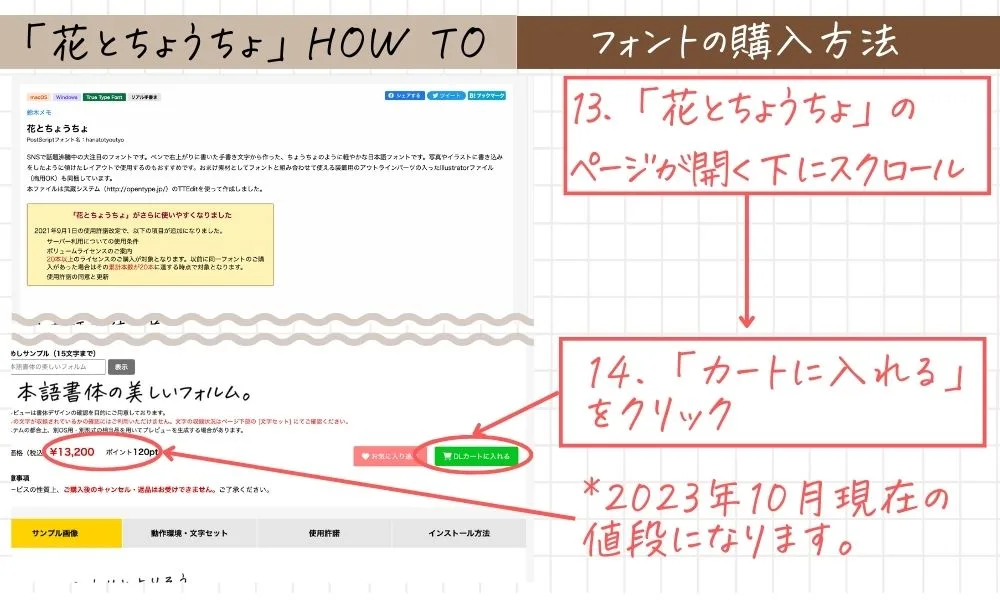
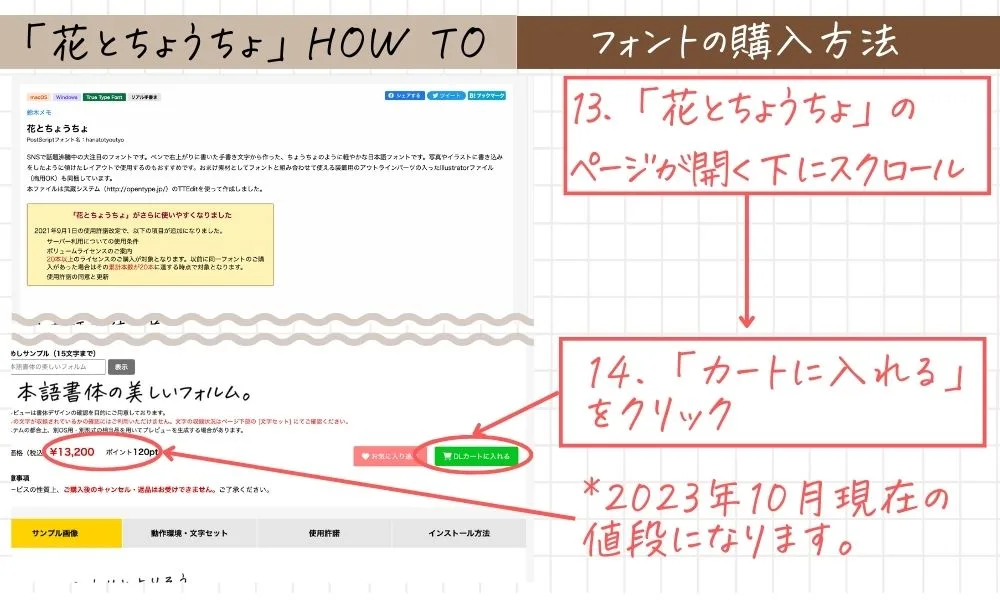
15.「花とちょうちょ」を確認し、「追加」ボタンをクリック
16.「購入手続きへ」をクリック
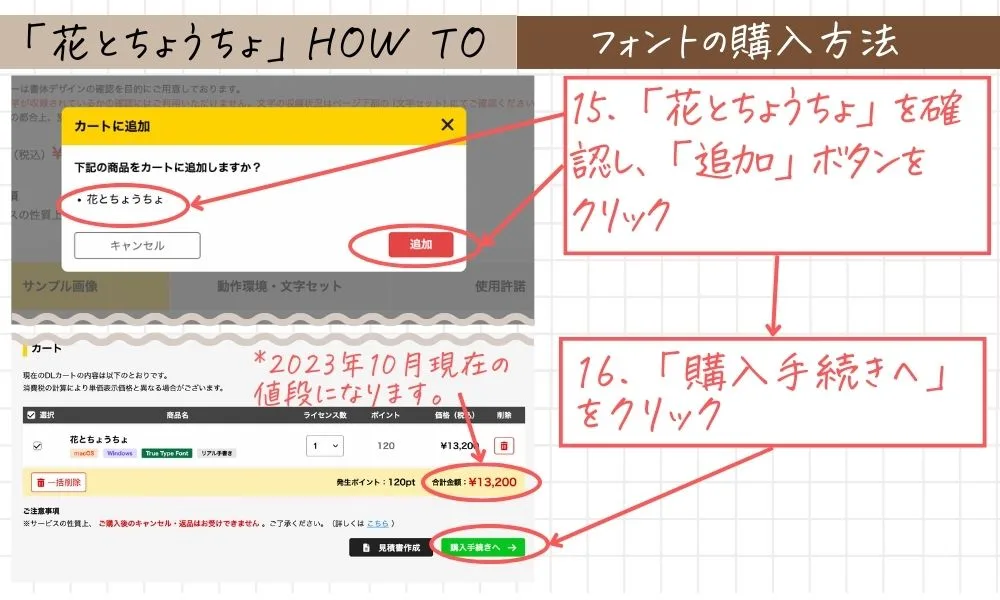
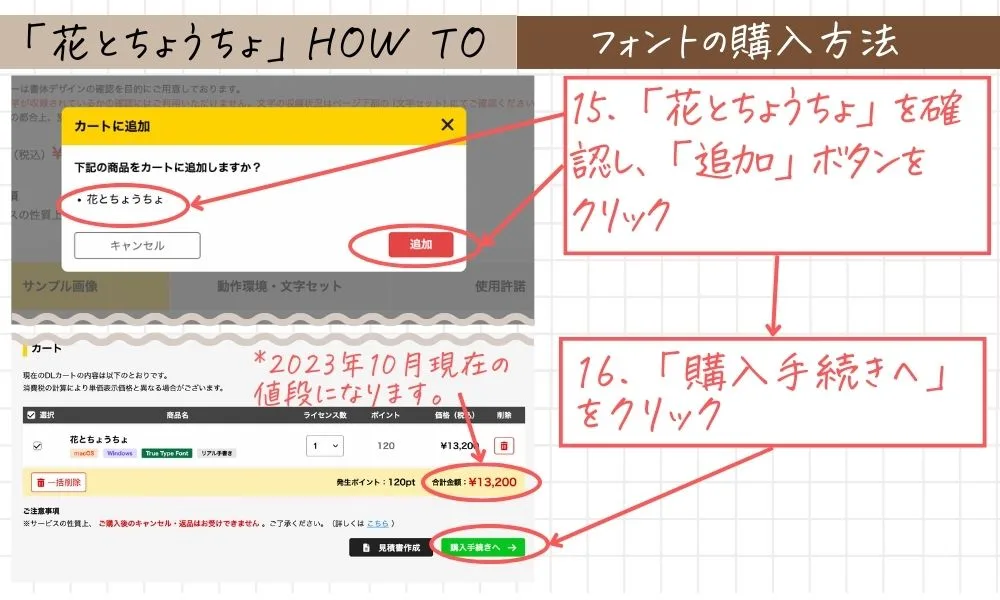
17. 金額を確認し、「お支払い方法」から選びチェックを入れる
「クレジットカード」「PayPay」「コンビニ支払い・銀行振込」があるよ
18.「購入アンケートへ」をクリック
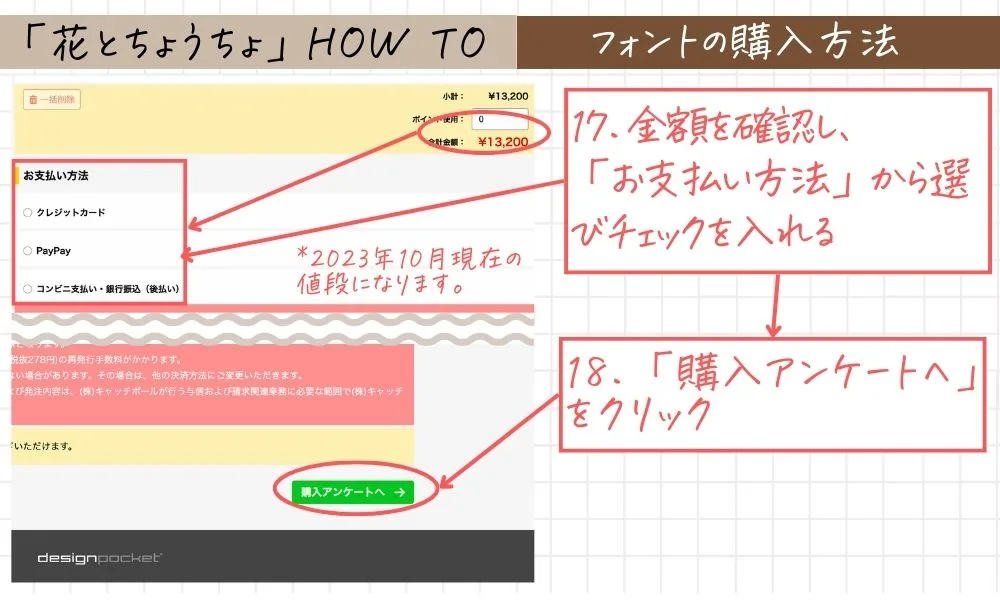
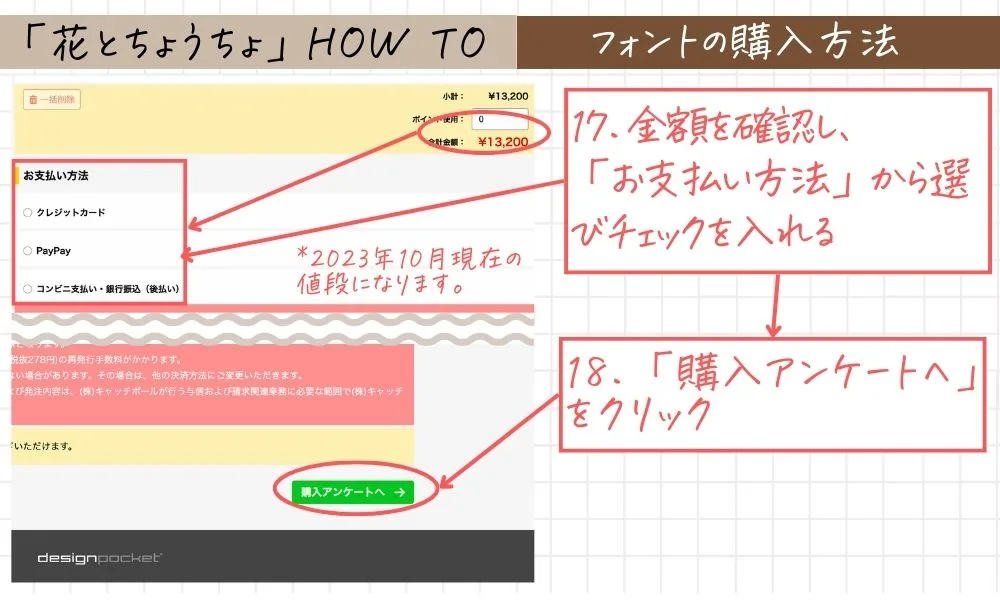
19.アンケート記入後「ご購入の最終確認へ」をクリック
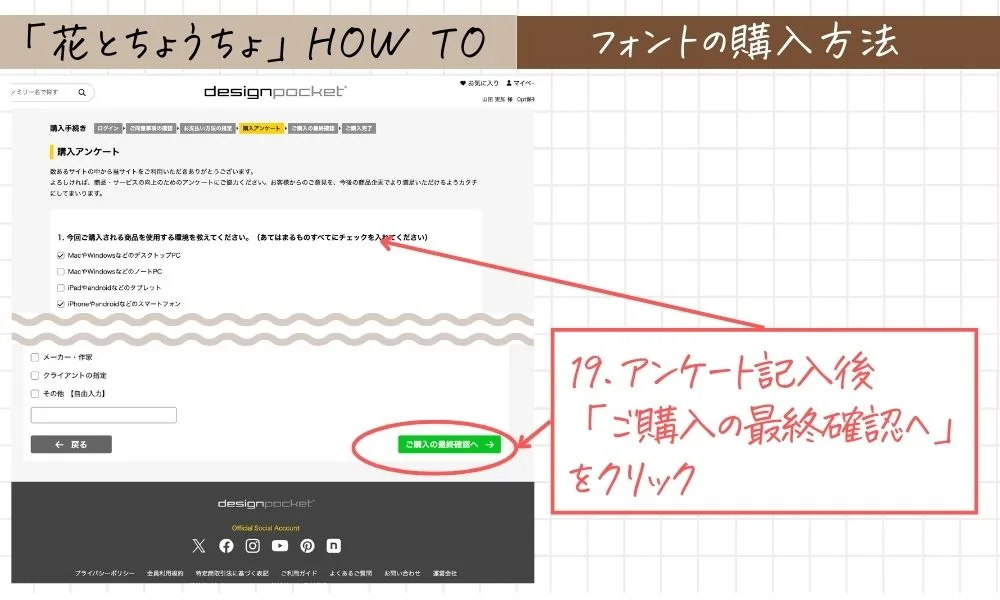
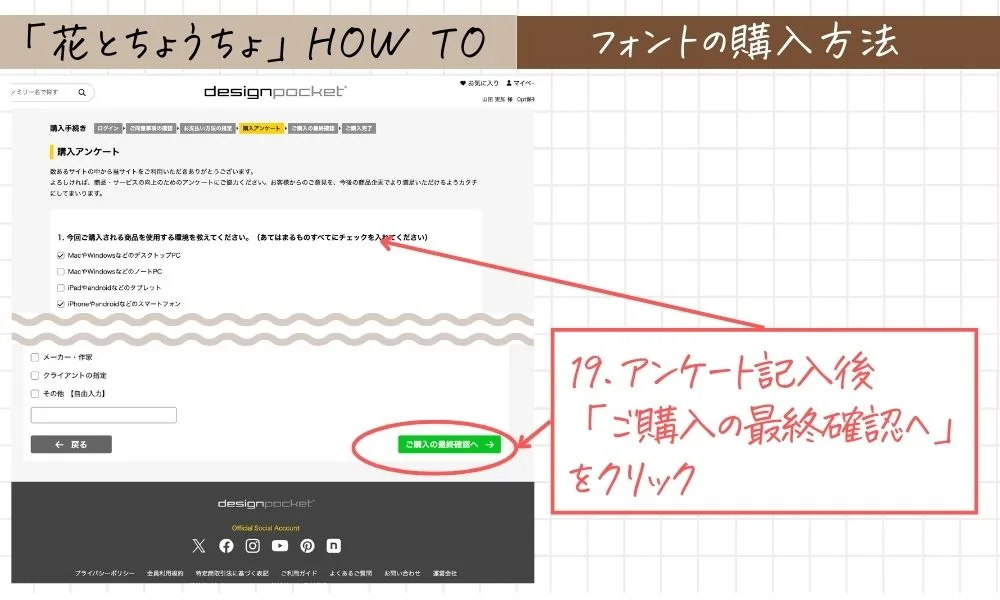
20.「ご購入の最終確認」のページが開くので、金額を確認する
21.「購入決定」ボタンをクリック
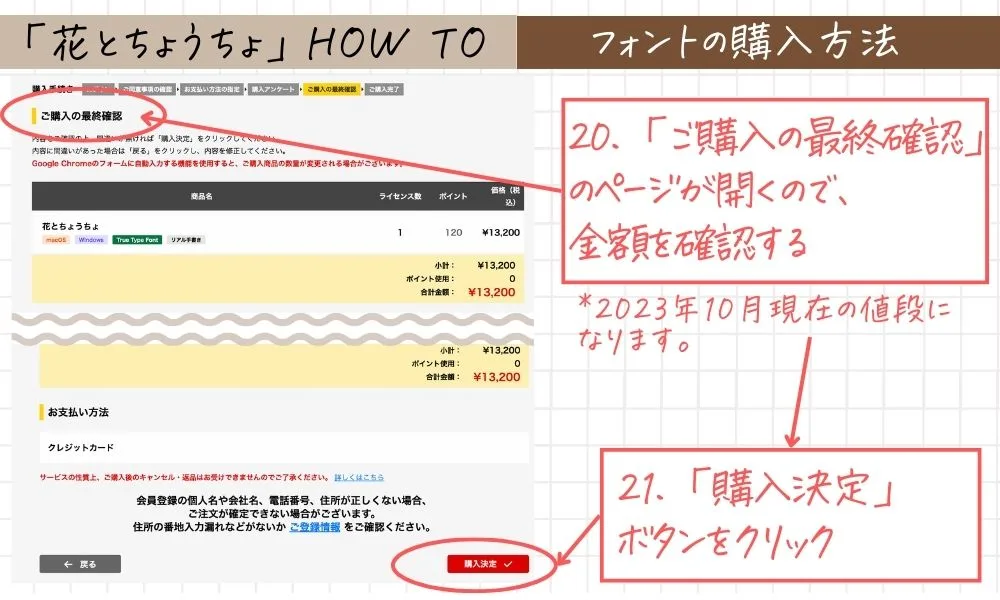
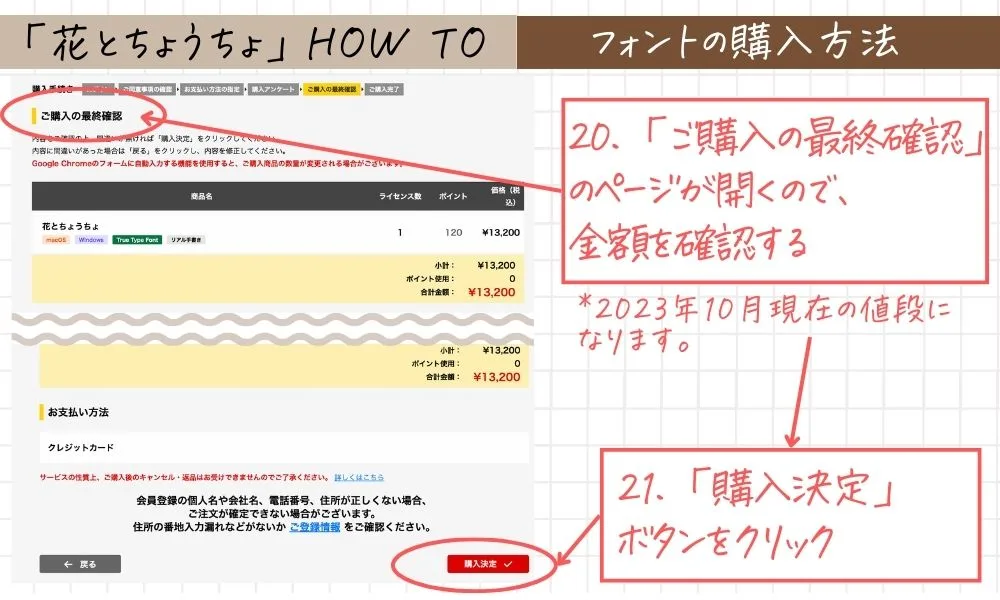
22.「支払い情報を入力」し「確認」ボタンをクリック(クレジットカードの方法になります)
23.「支払う」ボタンをクリック
*2023年10月現在の値段になります。
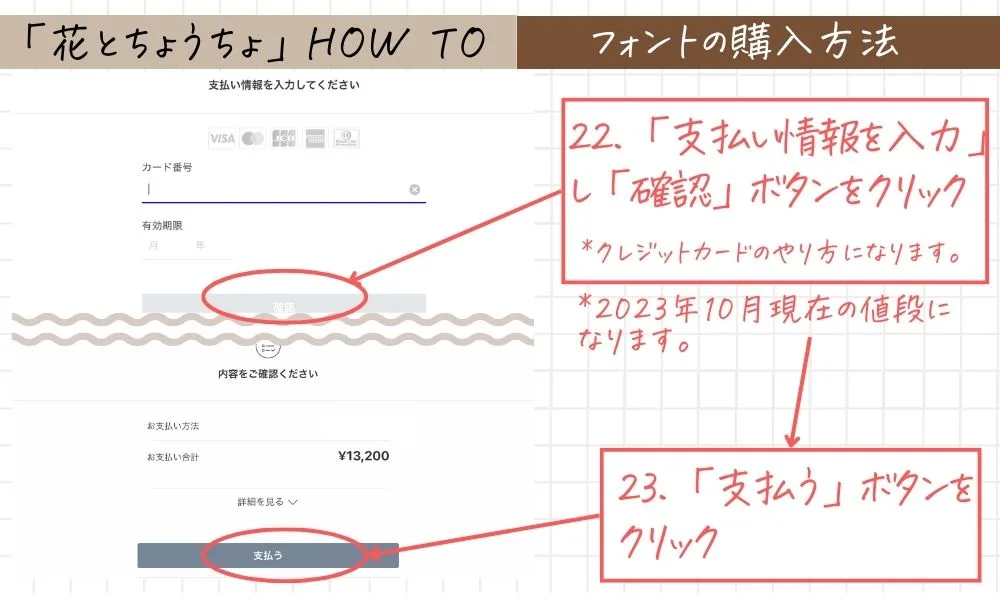
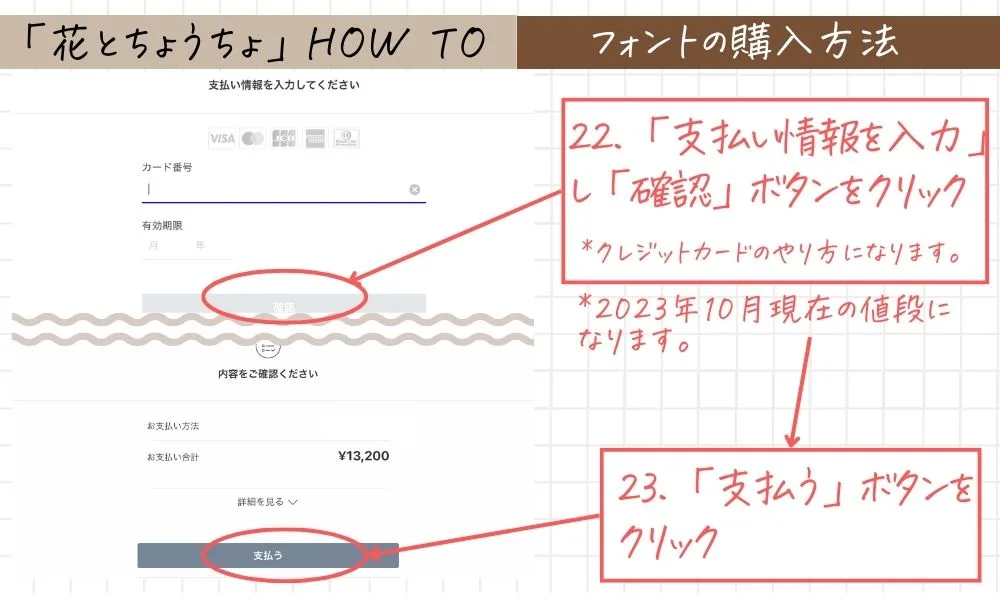
24.「支払い完了しました」と表示されるので、「戻る」ボタンをクリック
25.「申込一覧」に「花とちょうちょ」があることを確認する
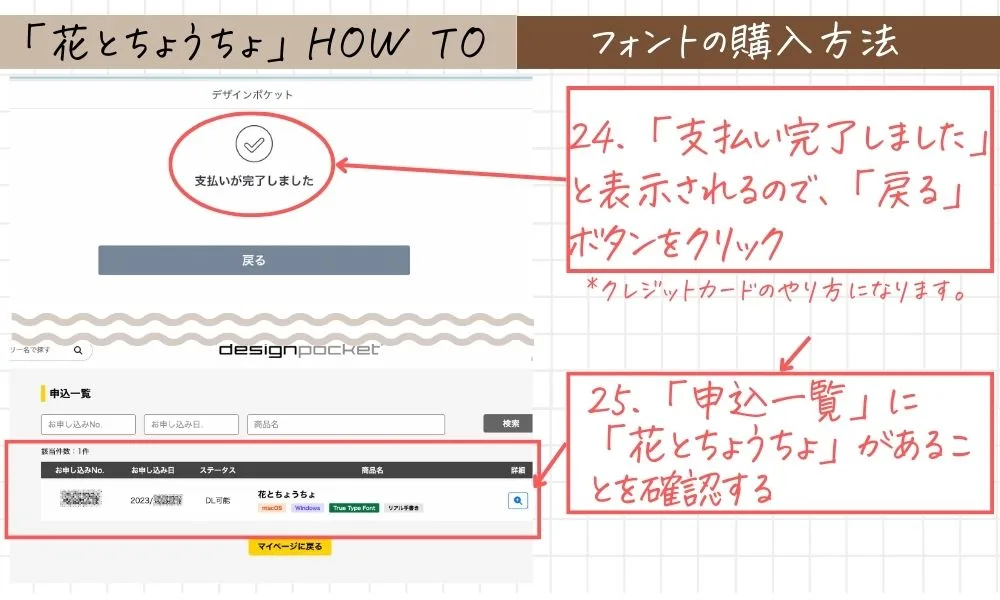
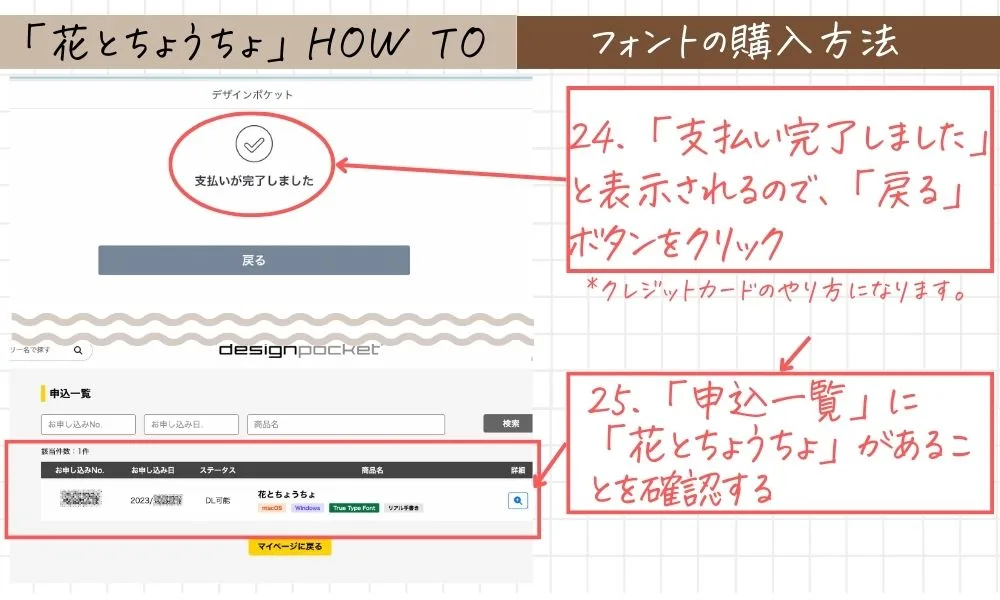
購入したフォント(花とちょうちょ)のダウンロード方法
26.「申込一覧」から「 (虫眼鏡) 」のボタンをクリック
27.「申込詳細」の「花とちょうちょ」の右側の詳細「 (虫眼鏡) 」をクリック
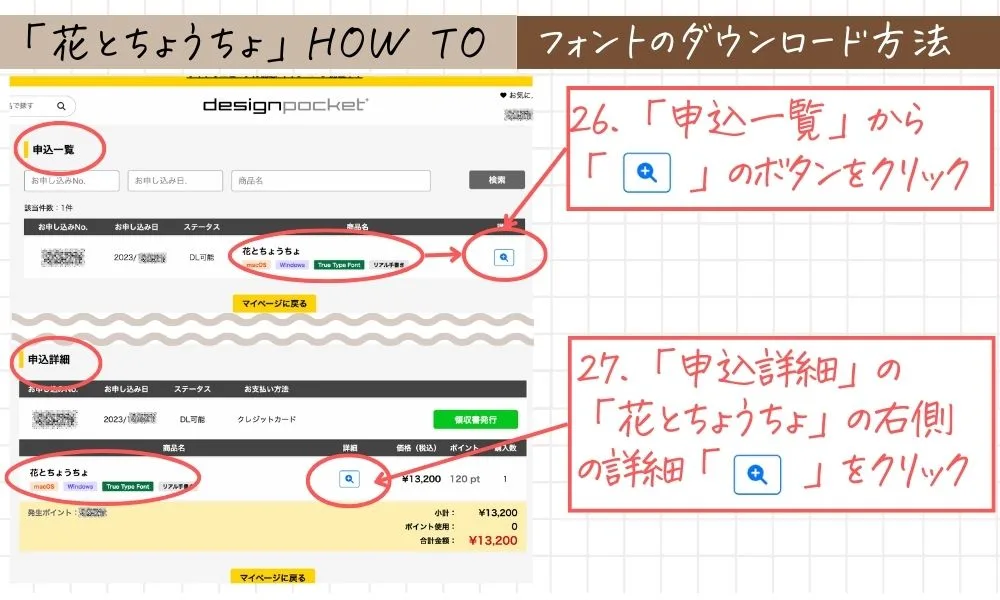
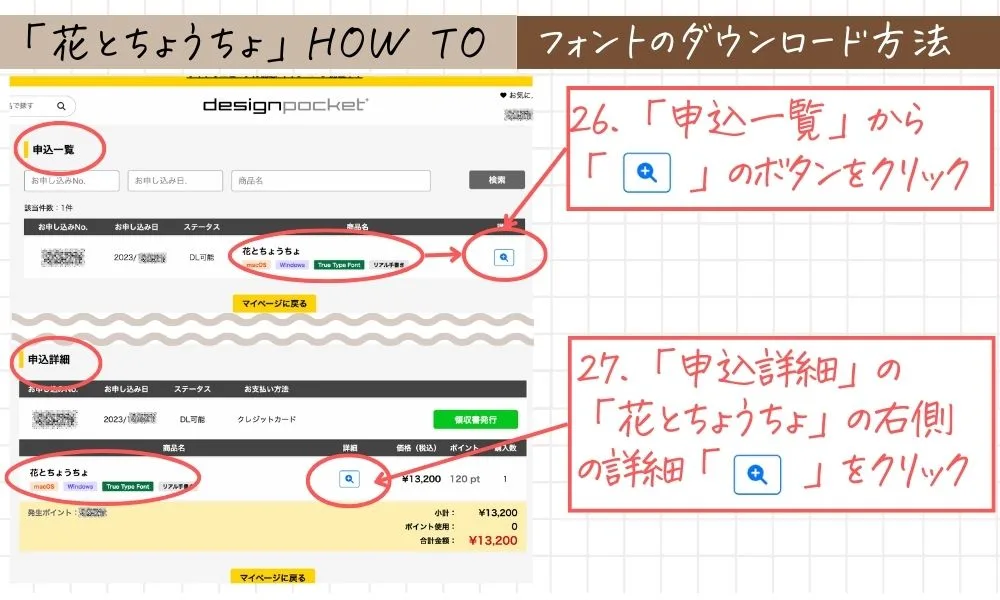
28.「購入商品詳細」ページの下方へスクロール
29.「ファイルのダウンロード」をクリック
30.任意の場所に保存
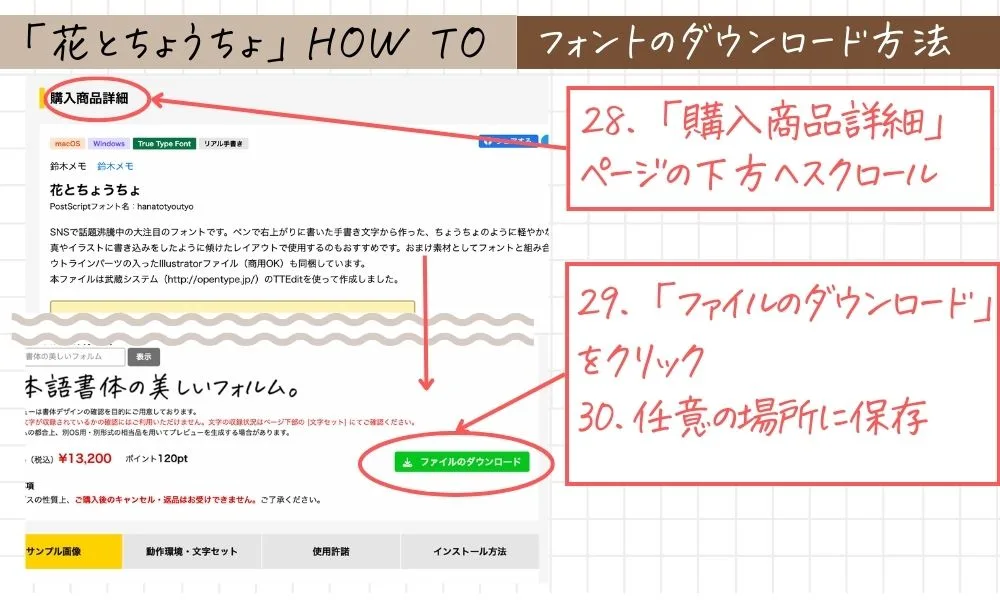
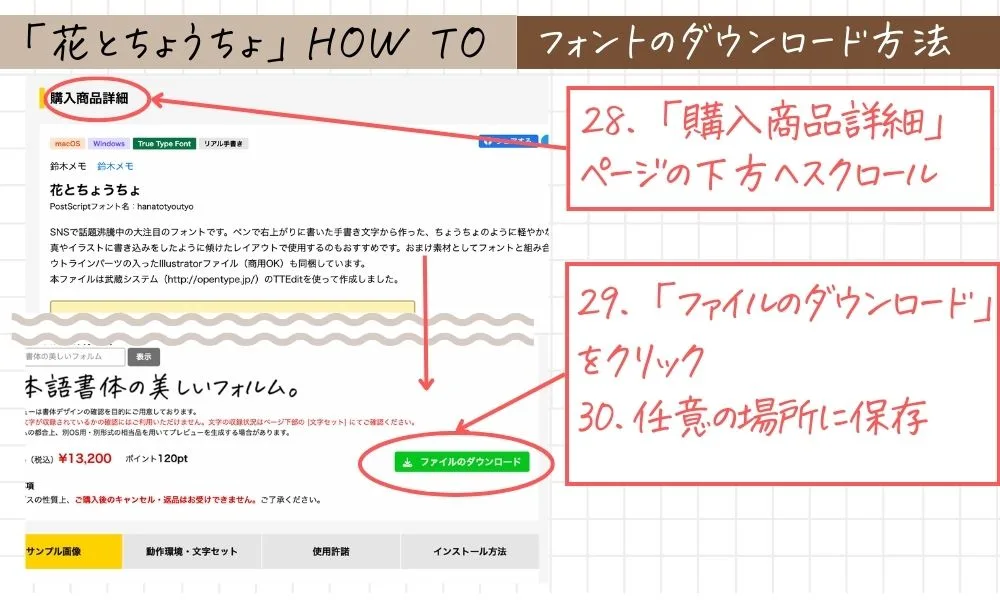
31.「ダウンロード」に「hanatotyoutyo.zip」フォルダが保存される
32.フォルダをWクリックし展開するとフォルダが開く
※Macの画面になりますが、基本的な操作はWindowsでも同じです
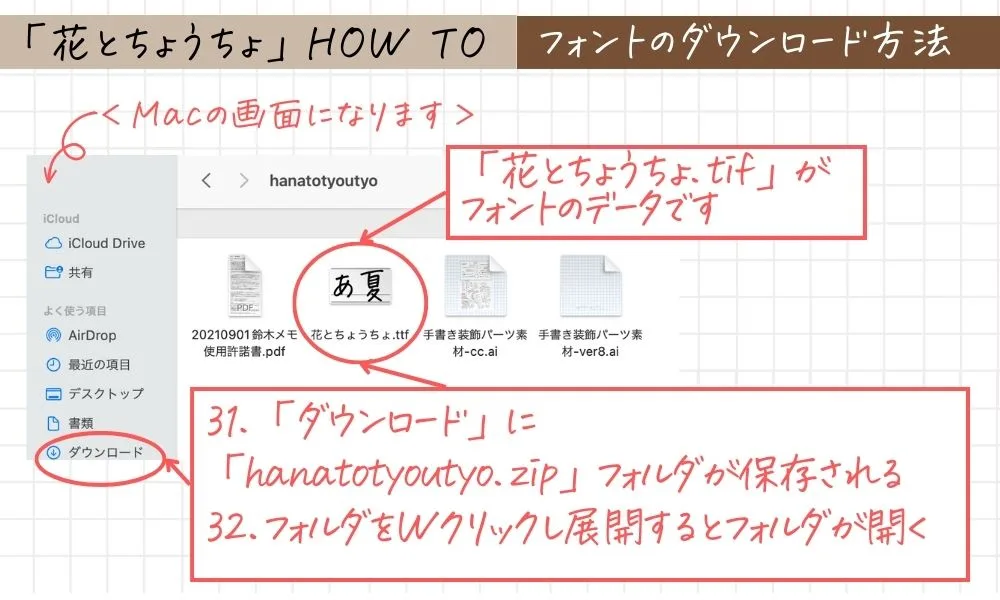
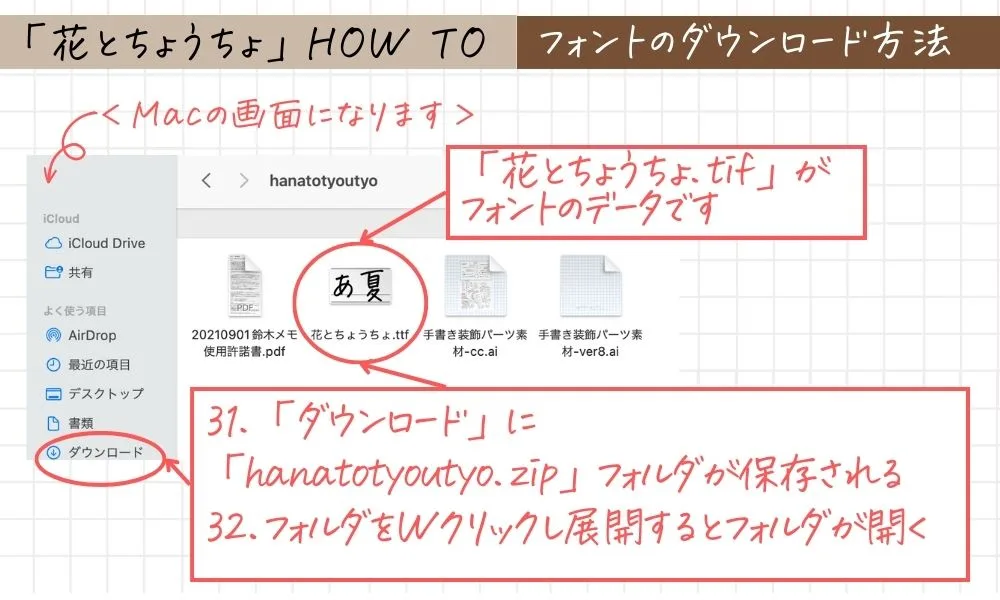
購入したフォント(花とちょうちょ)を「Canva」へインストールする方法
33.「Canva」ホームから「ブランド」をクリック
34. 左側メニューの「ブランドキット」をクリック
35. 下の「ブランドキット」をWクリック
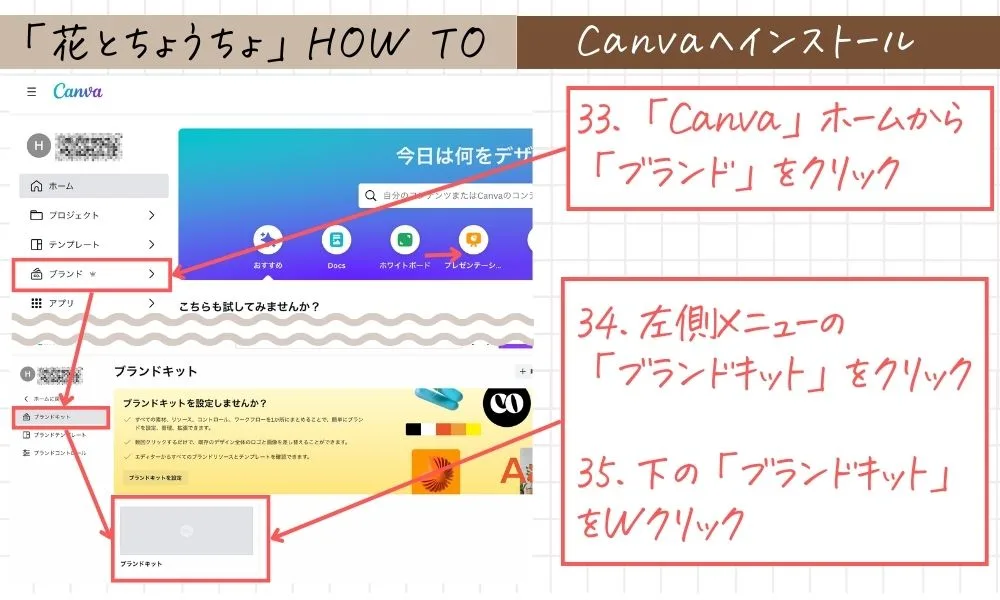
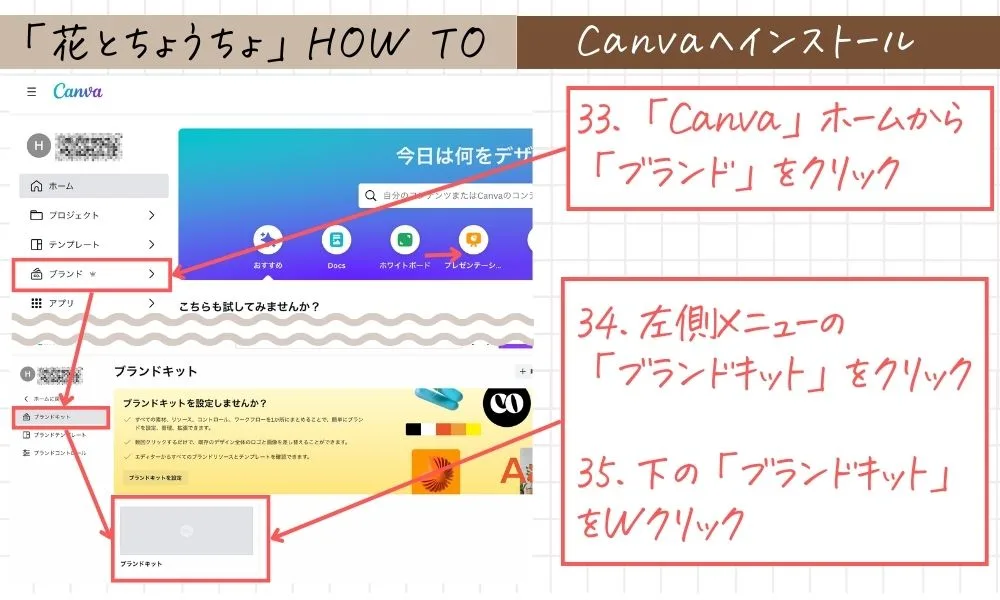
36.「ブランドキット」から「フォント」をクリック
37.「+新しく追加」をクリック
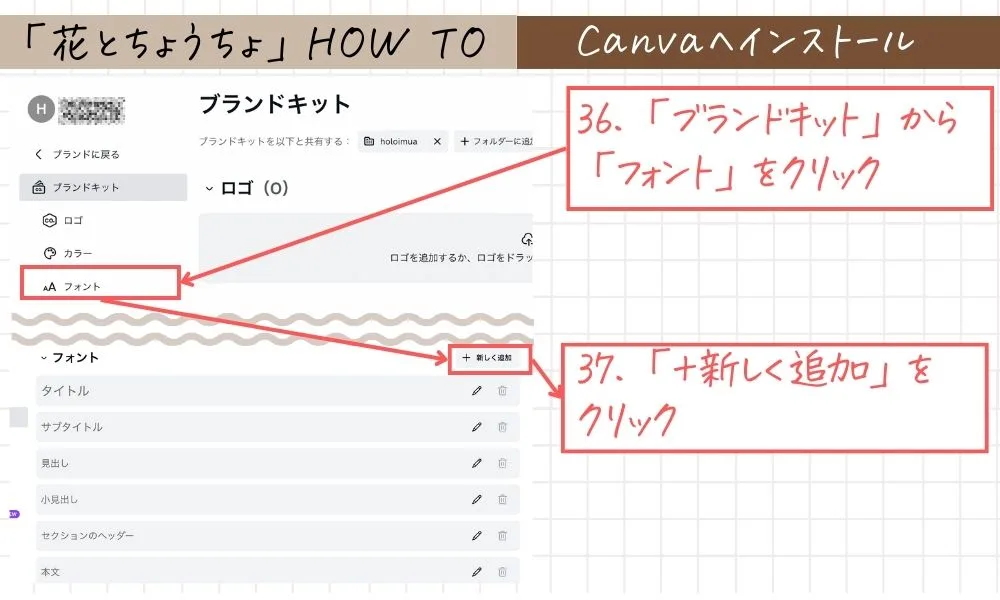
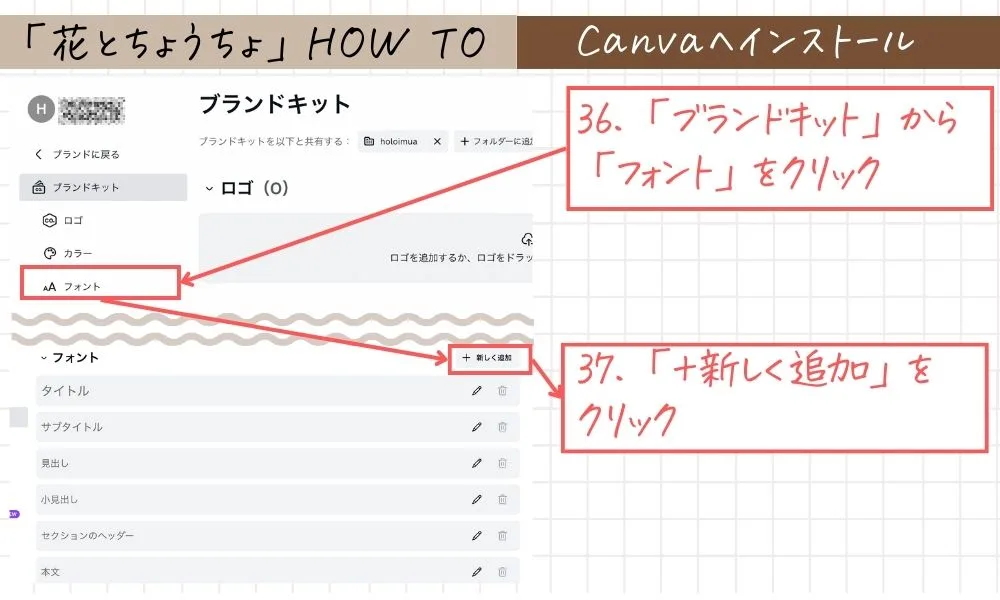
38.「ファイルを選択」or「直接ドロップ」から「hanatocyoucyo.tif」を選択
39.「はい、すぐにアップロードし…」をクリック
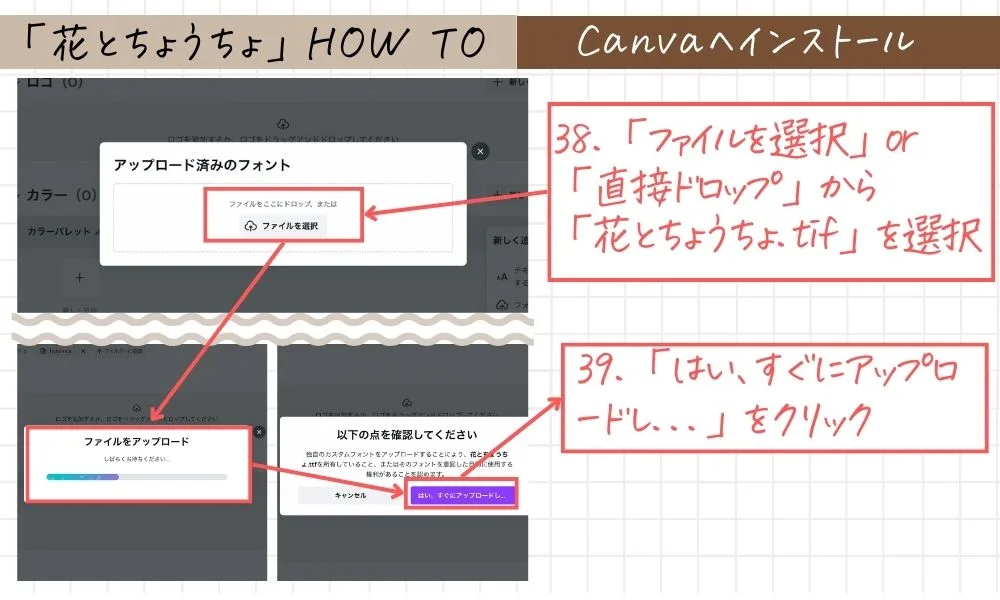
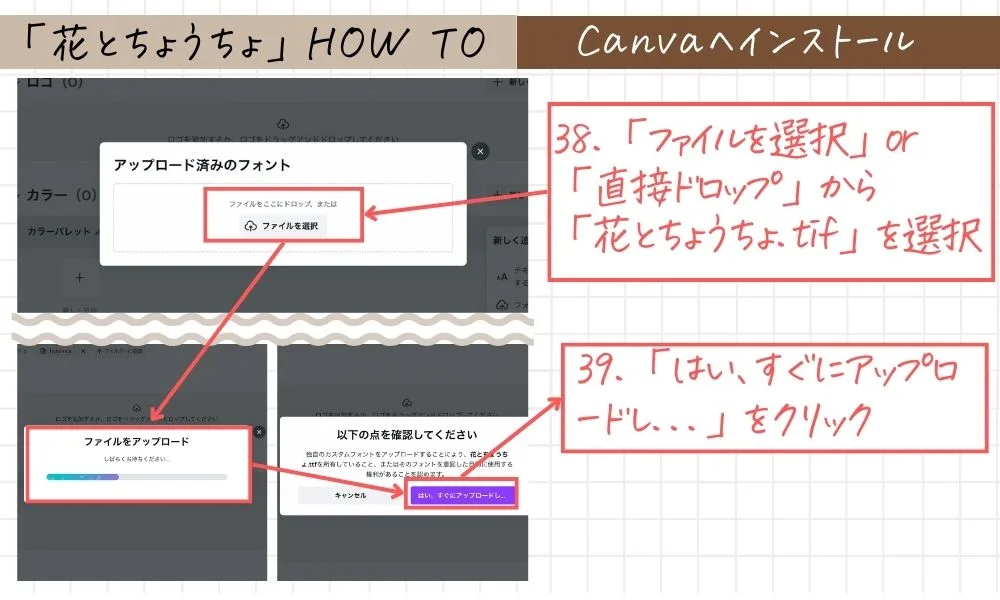
40.「hanatotyoutyo」がインストールされたことを確認する
41.インストール完了!
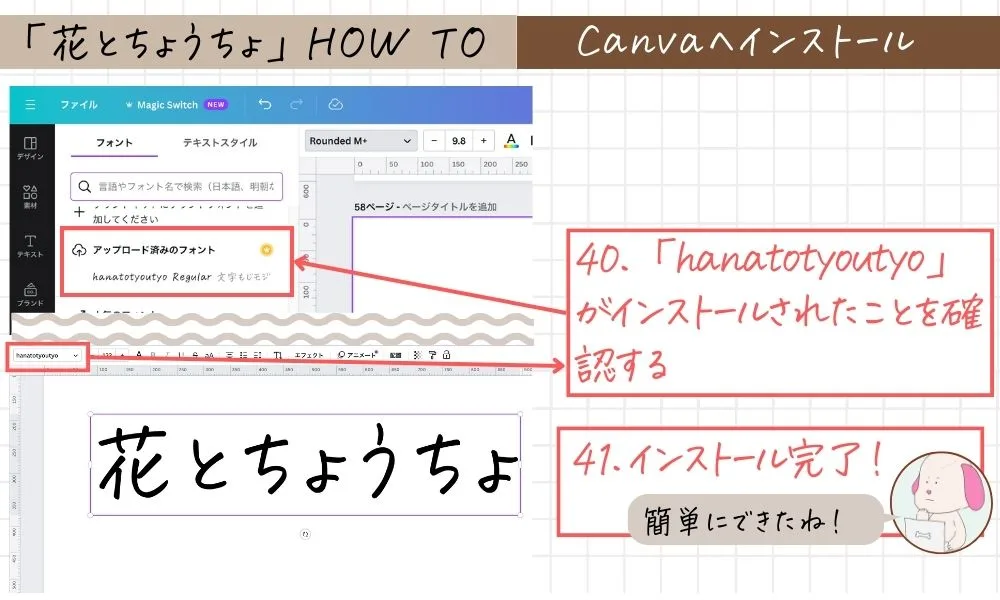
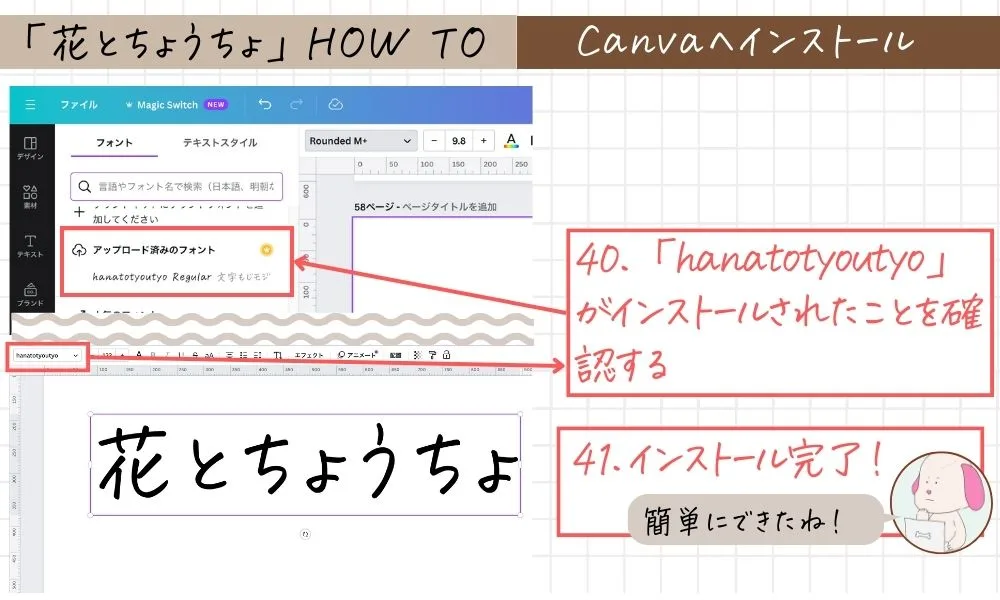
購入したフォントは簡単にインストールできるからぜひやってみてね!
それでも、Canvaでフォントの組み合わせに悩んだら
たくさんフォントがあったけど、何と何を合わせたらいいか、組み合わせに悩んでしまうっす。



やっぱりフォントの組み合わせって難しいよね。そんなときはCanvaに便利な機能があるから紹介していくね!
Canvaの「フォントの組み合わせ」機能を使ってみよう
Canvaには、フォントの組み合わせのテンプレートがあるんだ。
それを参考にするとおしゃれなフォントの組み合わせだったり、かっこいいクールな感じのフォントの組み合わせを簡単につくることができるよ!
Canva「フォントの組み合わせ」機能の使い方
- 左側メニューバー「テキスト」▶「フォントの組み合わせ」▶好きな組み合わせのものを選択する
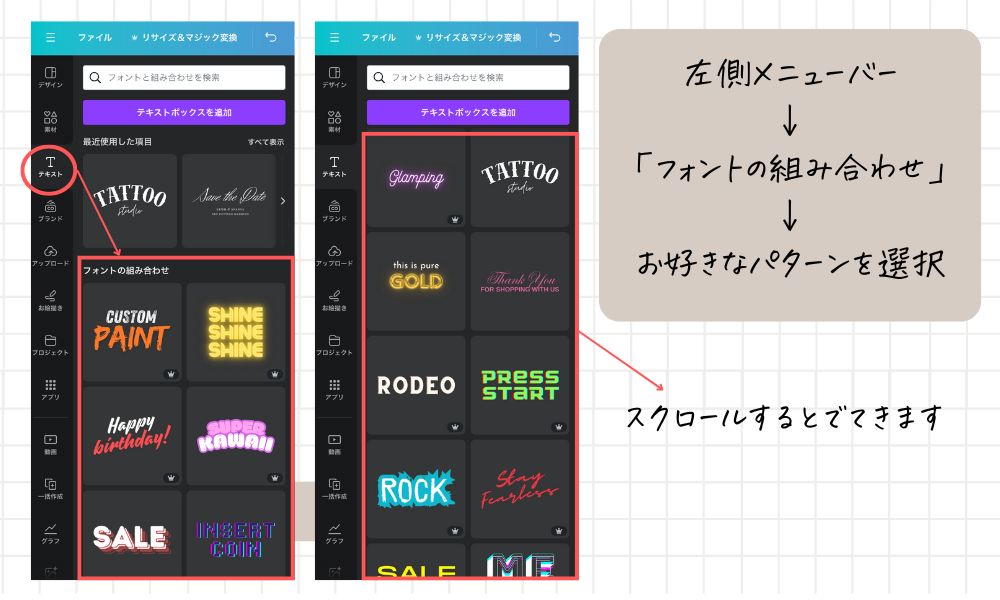
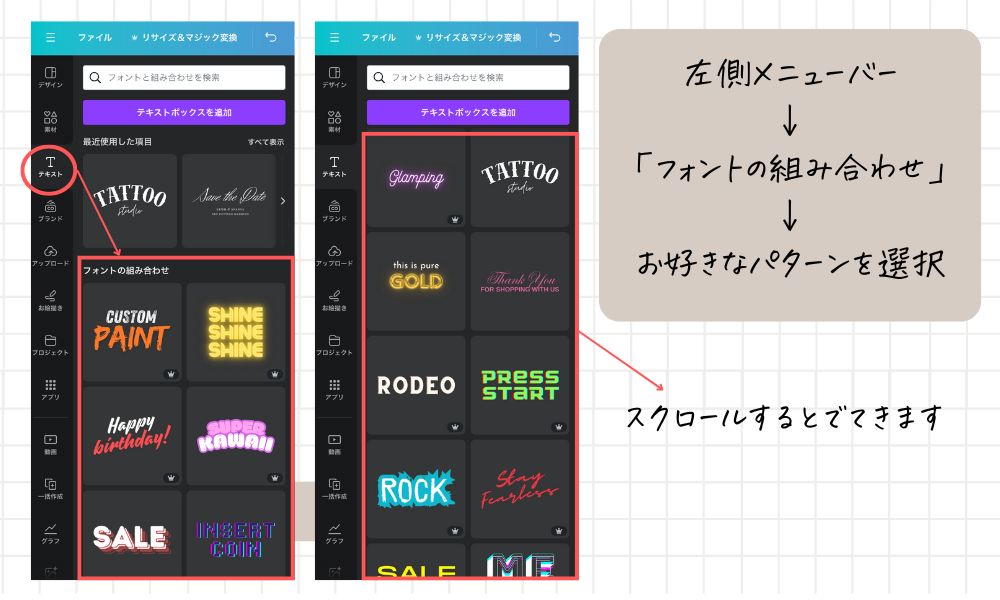
2.文字を入力して完成
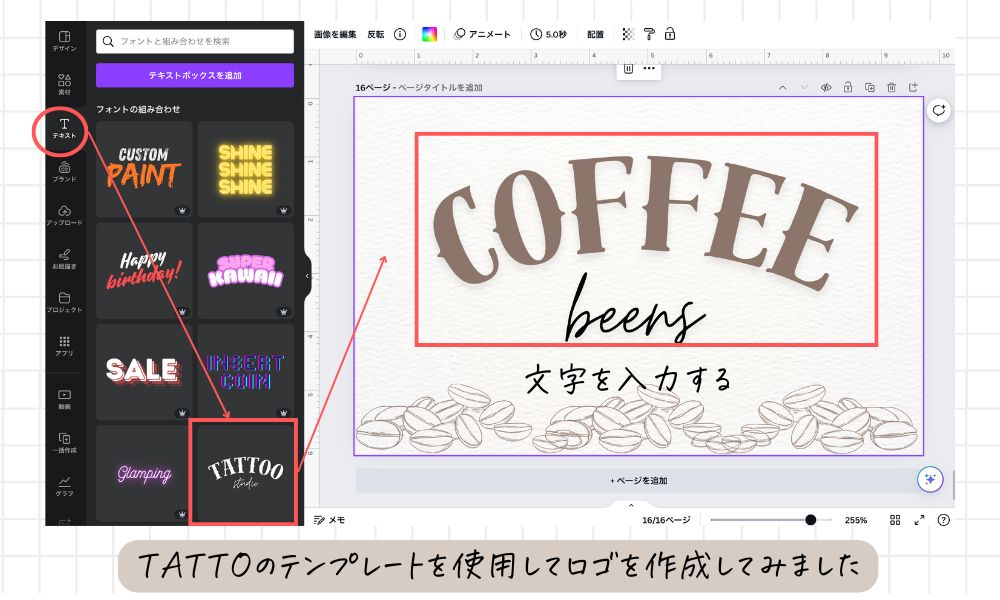
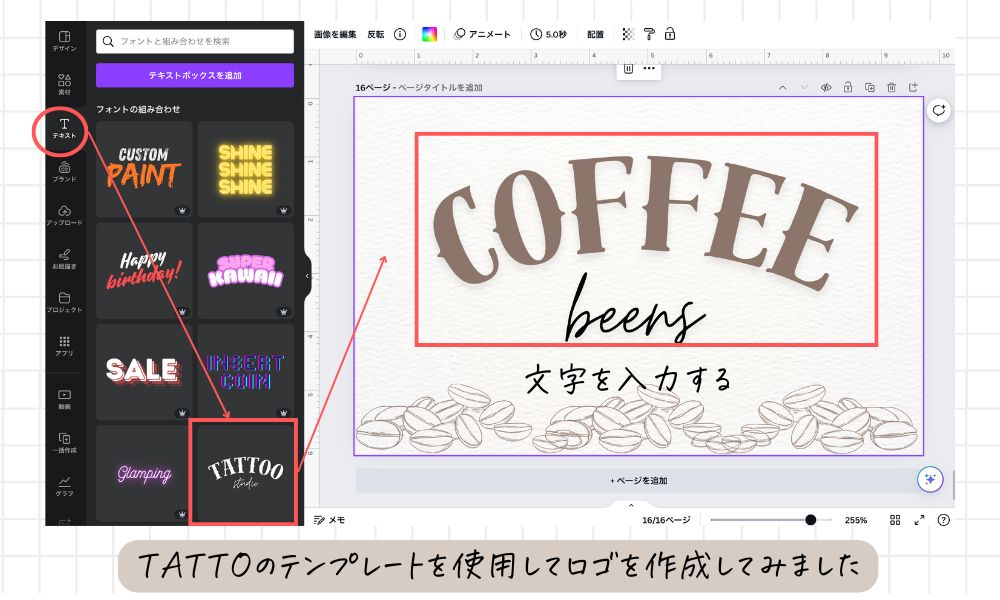
TATTOOのテンプレーとを使用してロゴを作成しました。簡単にプロ級のロゴ作成などできちゃうから、ぜひこの機能をつかってみてね!
この機能を使えば、簡単に組み合わせがわかるっすね!
まとめ
ここまで「Canvaおすすめフォント2選」から「無料で使えるCanvaおすすめフォント」「フォントの基本」など色々学んできたよね。
「フォント」はデザインするなかでも、重要なウェイトを占めていて、せっかくいい素材が合っても、ブランドイメージや雰囲気に合っていなかったらデザインが台無しになってしまう。本当フォント選びは難しいよね。
集まる集客®総研では、個人起業家さんが迷った時は2つのフォントをおすすめしているよ。迷った時にはこの2つのフォントをぜひ使ってほしい。デザインを凝るのも大事なんだけど、デザインにおいて重要なことは、【カッコいいデザイン<見やすさ】であって、視認性が大事ということを忘れないでほしい。ぜひ素敵なデザインが作れるよう、この記事を参考にして、お客様にラブレターを届けてね!
<個人起業家さんに伝えたいCanvaおすすめのフォント〜フォントのこと〜>
- 迷ったらコレ!!「M+」フォントと「花とちょうちょ」フォント。コレ2択
- カッコいいフォントに目が行きがちだけど、相手にとって読みやすいか考える
- 視認性を重視しよう!【カッコいいデザイン<見やすさ】
- フォントが自身のブランドイメージに合っているか確かめよう
- 「花とちょうちょ」を使うなら「Canva Pro(有料プラン)」に加入しよう
- 常に届ける相手のことを考えて、ラブレターを届けようね!
最後に
記事を書いてきたけど、やっぱり「Canva Pro(有料プラン)」がおすすめです。無料お試し期間もあるからぜひトライしてみてね!とにかく、Canvaは個人起業家さんにとてもオススメなツールなので、ぜひ使ってみてね!!
関連記事







